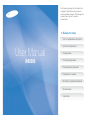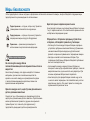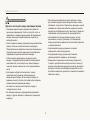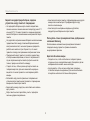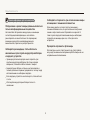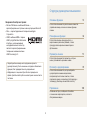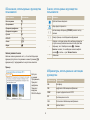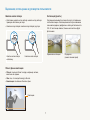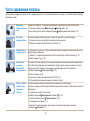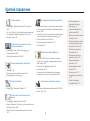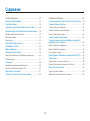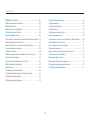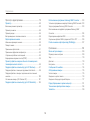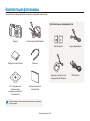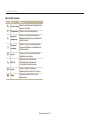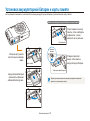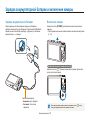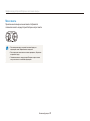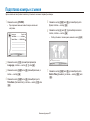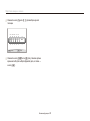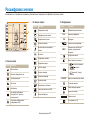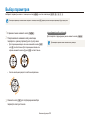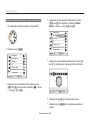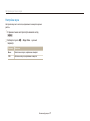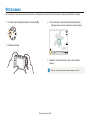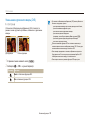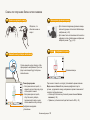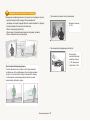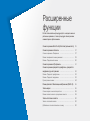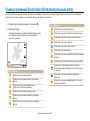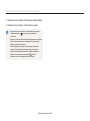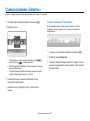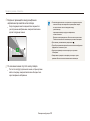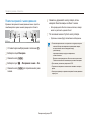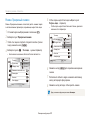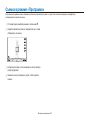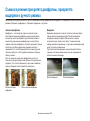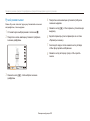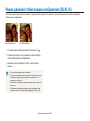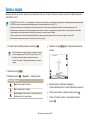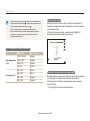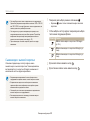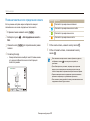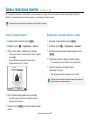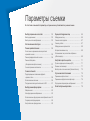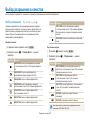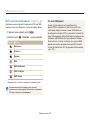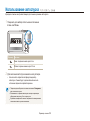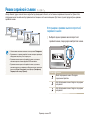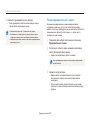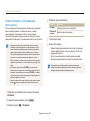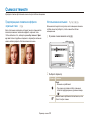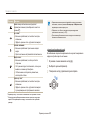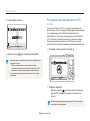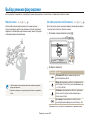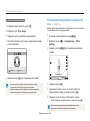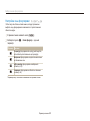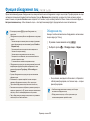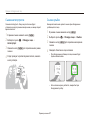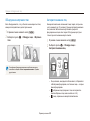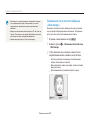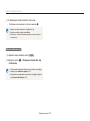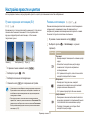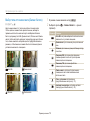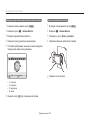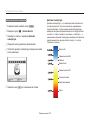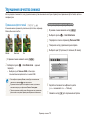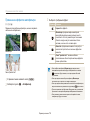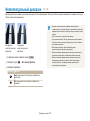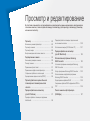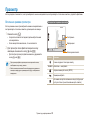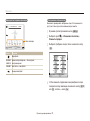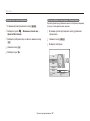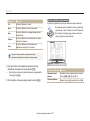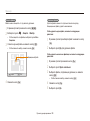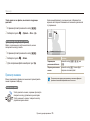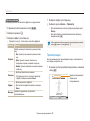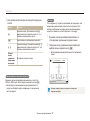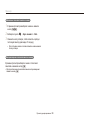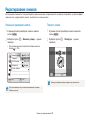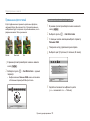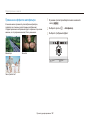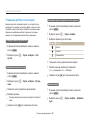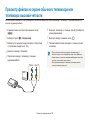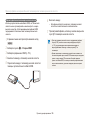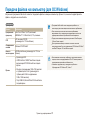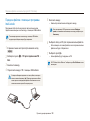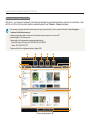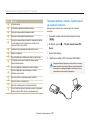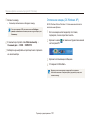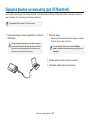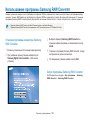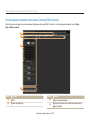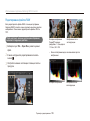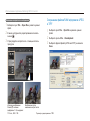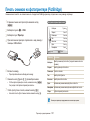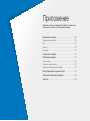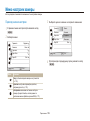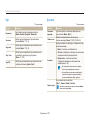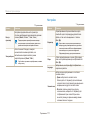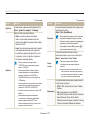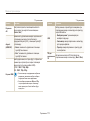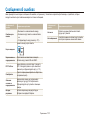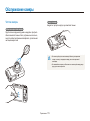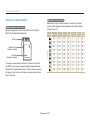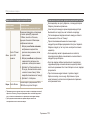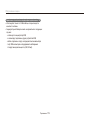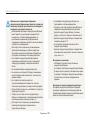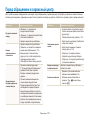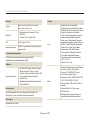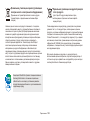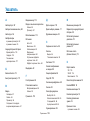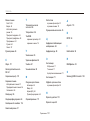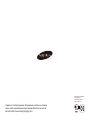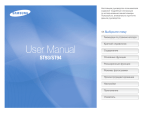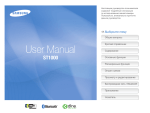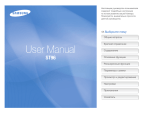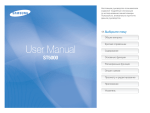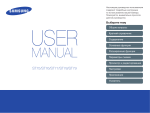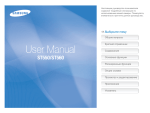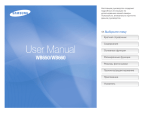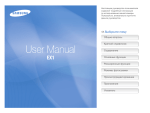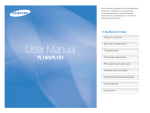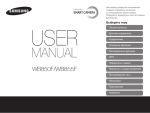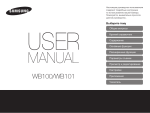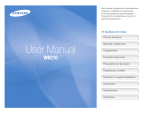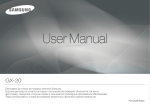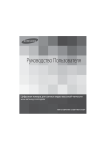Download Samsung WB2000 Инструкция по использованию
Transcript
Настоящее руководство пользователя содержит подробные инструкции по использованию камеры. Рекомендуется внимательно прочесть данное руководство. Ä Выберите тему Часто задаваемые вопросы User Manual WB2000 Краткий справочник Содержание Основные функции Расширенные функции Параметры съемки Просмотр и редактирование Приложение Указатель Меры безопасности Чтобы предотвратить опасные ситуации и эффективно использовать возможности камеры, всегда соблюдайте следующие меры предосторожности и рекомендации по использованию. Берегите зрение людей во время съемки Предостережение — ситуации, которые могут привести к травмированию пользователя или окружающих. Не используйте вспышку в непосредственной близости (менее 1 м) от людей и животных. Это может вызвать временное или необратимое повреждение зрения. Предупреждение — ситуации, которые могут привести к повреждению камеры или другого оборудования. Обращайтесь с батареей и зарядным устройством осторожно, соблюдайте правила их утилизации Примечание — примечания, рекомендации по использованию или дополнительная информация. • Используйте только аккумуляторные батареи и зарядные устройства, одобренные компанией Samsung. Применение несовместимых батарей и зарядных устройств может привести к серьезным травмам или к повреждению камеры. • Никогда не сжигайте использованные батареи. При утилизации отработанных батарей соблюдайте требования местного законодательства. • Не помещайте камеру и аккумуляторную батарею на поверхность или внутрь нагревательных приборов, таких как микроволновые печи, кухонные плиты или радиаторы. При сильном нагревании батарея может взорваться. • Не используйте для зарядки батареи сетевой шнур, если он или его вилка повреждены. Не вставляйте вилку в плохо закрепленную розетку. Это может привести к пожару или поражению электрическим током. Меры предосторожности Не используйте камеру вблизи легковоспламеняющихся или взрывоопасных газов и жидкостей Не используйте камеру, если рядом находятся топливные материалы, горючие или огнеопасные вещества. Не храните и не носите камеру и ее принадлежности рядом с легковоспламеняющимися жидкостями, газами или взрывоопасными материалами. Храните камеру в месте, недоступном для маленьких детей и домашних животных Следите за тем, чтобы камера и ее принадлежности были недоступны для маленьких детей и животных. Проглатывание мелких деталей может привести к удушью или серьезной травме. Кроме того, опасность для здоровья могут представлять движущиеся детали и принадлежности. 1 Меры безопасности • При подключении кабелей и сетевого адаптера, а также при установке аккумуляторной батареи или карты памяти соблюдайте осторожность. Приложение чрезмерных усилий, неправильное подключение кабелей, неверная установка аккумуляторной батареи или карты памяти могут привести к повреждению портов, разъемов или принадлежностей. • Не помещайте посторонние предметы внутрь отсеков, разъемов или точек доступа камеры. На повреждения камеры вследствие неправильного использования гарантия не распространяется. • Не раскачивайте камеру на ремешке: вы можете травмировать себя или окружающих. • Не окрашивайте камеру: краска может помешать надлежащей работе подвижных частей камеры. • Камера имеет окрашенную металлическую поверхность. У людей с чувствительной кожей при контакте с ней могут возникнуть аллергические реакции, кожный зуд, экзема или припухлость. Если у вас наблюдаются какие-либо из этих симптомов, немедленно прекратите пользоваться камерой и обратитесь к врачу. Меры предосторожности Храните и используйте камеру надлежащим образом • Попадание жидкости внутрь камеры может привести к серьезным повреждениям. Чтобы не допустить этого, не прикасайтесь к камере мокрыми руками. На повреждения камеры, вызванные воздействием воды, гарантия не распространяется. • Нельзя подвергать камеру продолжительному воздействию прямых солнечных лучей или высокой температуры. Продолжительное воздействие солнца или экстремальных температур может вызвать временное или необратимое повреждение внутренних компонентов камеры. • Чтобы защитить движущиеся и внутренние детали камеры от повреждения и предотвратить возникновение неисправностей, не используйте и не храните камеру в пыльном, грязном, влажном или плохо проветриваемом месте. • Если камера не будет использоваться в течение продолжительного времени, необходимо вынуть аккумуляторные батареи. Если не вынуть батареи, со временем они могут протечь или подвергнуться коррозии, вызвав серьезное повреждение камеры. • На пляжах и в пыльных местах берегите камеру от попадания песка и пыли. • Во избежание серьезных повреждений предохраняйте камеру от ударов, небрежного обращения и чрезмерной вибрации. 2 Меры безопасности • Не используйте карты памяти, отформатированные в другой камере или на компьютере. Переформатируйте карту памяти в своей камере. • Не используйте неисправные зарядные устройства, аккумуляторные батареи или карты памяти. Берегите аккумуляторную батарею, зарядное устройство и карту памяти от повреждений • Не подвергайте батареи и карты памяти воздействию слишком низких и слишком высоких температур (ниже 0 °C и выше 40 °C). Это может привести к снижению зарядной емкости батареи и к возникновению неисправностей карты памяти. • Не допускайте соприкосновения батарей с металлическими предметами. Если между полюсами батареи возникнет электрический контакт, она может временно прекратить работать или выйти из строя. Кроме того, это может привести к пожару или поражению электрическим током. • Предохраняйте карту памяти от контакта с жидкостями и посторонними веществами, а также от загрязнения. В случае загрязнения карты памяти протрите ее мягкой тканью, прежде чем вставлять в камеру. • Следите за тем, чтобы в разъем для карты памяти не попадали жидкости, грязь или какие-либо инородные вещества: это может привести к неполадкам в работе камеры. • Вставляйте карту памяти правильно. Неправильная установка карты памяти может привести к повреждению камеры или самой карты памяти. • Выключайте камеру перед тем, как вставить или извлечь карту памяти. • Карты памяти нельзя перегибать, ронять, подвергать сильным ударам или давлению. Пользуйтесь только принадлежностями, одобренными компанией Samsung Использование несовместимых принадлежностей может повредить камеру, привести к травме или вызвать аннулирование гарантии. Берегите объектив камеры • Следите за тем, чтобы в объектив не попадали прямые солнечные лучи: их воздействие может обесцветить датчик изображения или вызвать иные неполадки. • Не допускайте, чтобы на линзе объектива оставались отпечатки пальцев или царапины. Для очистки объектива пользуйтесь мягкой чистой тканью без ворсинок. 3 Меры безопасности Соблюдайте осторожность при использовании камеры в помещении с повышенной влажностью Важная информация для пользователей Обслуживание и ремонт камеры должны выполняться только квалифицированным специалистом Если камеру внести с холода в теплое помещение с повышенной влажностью, на чувствительных электронных схемах и карте памяти может образоваться конденсат. В таких случаях перед использованием камеры необходимо подождать как минимум один час, чтобы дать влаге испариться. Не позволяйте обслуживать камеру лицам, не имеющим соответствующей квалификации, и не пытайтесь ремонтировать ее самостоятельно. На повреждения, возникшие в результате неквалифицированного вмешательства, гарантия не распространяется. Проверяйте исправность фотокамеры Соблюдайте рекомендации, чтобы обеспечить максимальный срок службы аккумуляторной батареи и зарядного устройства Изготовитель не несет ответственности за утрату файлов или ущерб, вызванный неполадками в работе камеры или ее неправильным использованием. • Чрезмерно длительная зарядка может сократить срок службы аккумуляторной батареи. Как только зарядка завершена, отключайте кабель питания от камеры. • Аккумуляторные батареи, которые не использовались в течение длительного времени, разряжаются, поэтому перед использованием их необходимо зарядить. • Если зарядное устройство не используется, отключайте его от сети. • Используйте аккумуляторные батареи только по назначению. 4 Структура руководства пользователя Основные функции Сведения об авторских правах 13 В этой главе описывается расположение элементов управления камеры, значки и основные функции съемки. • Microsoft Windows и эмблема Windows — зарегистрированные торговые знаки корпорации Microsoft. • Mac — зарегистрированный товарный знак Apple Corporation. • HDMI, эмблема HDMI и термин HDMI («High Definition Multimedia Interface», мультимедийный интерфейс высокой четкости) являются зарегистрированными товарными знаками компании HDMI Licensing LLC. Расширенные функции 34 В этой главе описаны процедуры фото- и видеосъемки в различных режимах, а также процедура записи речевых комментариев к фотоснимкам. Параметры съемки 51 В этой главе описываются параметры, которые можно устанавливать в режиме съемки. • Характеристики камеры или содержание данного руководства могут быть изменены в порядке обновления функций, без предварительного уведомления. • Информация о лицензии Open Source приведена в файле OpenSourceInfo.pdf на компакт-диске из комплекта поставки. Просмотр и редактирование 79 В этой главе описывается, как просматривать и редактировать снимки и видеозаписи, воспроизводить голосовые заметки, а также подключать камеру к компьютеру, фотопринтеру и телевизору (обычному или высокой четкости). Приложение Описание настроек, сообщений об ошибках и технических характеристик, советы по обслуживанию камеры. 5 108 Значки, используемые в руководстве пользователя Обозначения, используемые в руководстве пользователя Режим съемки Обозначение Интелл. режим t Программный p Приоритет диафрагмы A Приоритет выдержки S Ручной M DUAL IS d Сюжет s Видео v Значок Описание Дополнительные сведения Меры предосторожности [ ] Кнопки камеры Например, [POWER] означает кнопку питания. ( ) Номер страницы с необходимой информацией Порядок, в котором должны быть выбраны параметры и пункты меню для выполнения какого-либо действия. Например, текст «Выберите значок a Баланс Белого» означает, что необходимо сначала выбрать значок a, а затем — пункт Баланс Белого. * Пояснение Значки режима съемки Наличие значка указывает на то, что соответствующая функция доступна в этом режиме съемки. В режиме s функции могут поддерживаться не для всех сюжетов. Пример Аббревиатуры, используемые в настоящем руководстве Доступно в режимах Программный, Приоритет диафрагмы, Приоритет выдержки, DUAL IS и Видео 6 Аббревиатура Расшифровка АФ Автофокус DIS Цифровая стабилизация изображения DPOF Формат цифровой печати DPOF EV Экспозиционное число OIS Оптическая стабилизация изображения ББ Баланс белого Выражения, используемые в руководстве пользователя Нажатие кнопки затвора Экспозиция (яркость) • Наполовину нажать кнопку затвора: нажать кнопку затвора примерно наполовину ее хода. • Нажать кнопку затвора: нажать кнопку затвора до упора. Экспозицией называется количество света, попадающее в объектив камеры. Экспозиция меняется при изменении значений выдержки, диафрагмы и светочувствительности ISO. От экспозиции зависит, темным или светлым будет фотоснимок. Нажатие кнопки затвора наполовину Нормальная экспозиция Нажатие кнопки затвора Объект, фон и композиция • Объект: основной объект в кадре, например человек, животное или здание. • Фон: все, что находится вокруг объекта. • Композиция: сочетание объекта и фона. Фон Композиция Объект 7 Передержка (снимок слишком яркий) Часто задаваемые вопросы В этом разделе содержатся ответы на часто задаваемые вопросы. Ряд проблем можно легко решить, установив соответствующие параметры съемки. На снимке у Причина этого эффекта — отражение света вспышки от кровеносных сосудов сетчатки глаза. Кр. глаза или Удал. кр. глаз (с. 59). человека красные • Установите режим вспышки глаза. Удал. кр. глаз в меню правки (с. 93). • Если снимок уже был сделан, выберите функцию На снимке появились пятна. При использовании вспышки в кадр могут попасть частички пыли, летающие в воздухе. • Отключите вспышку или старайтесь не снимать в пыльных местах. • Правильно установите светочувствительность ISO (с. 61). Изображение на снимке размыто. Это происходит в том случае, если фотосъемка выполняется при недостаточном освещении или вы держите камеру неправильно. • Убедитесь, что камера сфокусирована на объекте, нажав кнопку затвора наполовину (с. 32). • Включите режим d (с. 45). Изображение на ночных фотоснимках всегда размыто. При съемке в условиях недостаточного освещения выдержка камеры увеличивается автоматически, чтобы обеспечить правильную экспозицию снимка. Трудно держать камеру неподвижно в течение относительно долгого времени: из-за дрожания рук изображение получается размытым. Ночь в режиме s (с. 37). • Выберите функцию • Включите вспышку (с. 59). • Правильно установите светочувствительность ISO (с. 61). • Чтобы предотвратить дрожание камеры, используйте штатив. Объект слишком темный, а фон сзади него — светлый. Если источник света находится позади объекта съемки или же контраст между светлыми и темными участками кадра слишком сильный, объект съемки на снимке может получиться затемненным. • Старайтесь не снимать против солнца. Контровой свет в режиме s (с. 37). • Выберите функцию • Установите режим вспышки Заполн. вспышка (с. 59). • Отрегулируйте экспозицию (с. 71). • Если объект съемки находится в центре кадра, в качестве метода замера экспозиции Точечный (с. 71). выберите 8 Краткий справочник Регулировка экспозиции (яркости) Съемка людей • Режим s > Прекрасный снимок, Портрет, Дети f 37 • Кр. глаза, Удал. кр. глаз (предотвращение появления или устранение эффекта «красных глаз») f 59 • Обнаруж. лица f 66 Съемка в ночное время или при плохом освещении • Режим s > Ночь, Рассвет, Фейерверк f 37 • Режимы вспышки f 59 • Светочувствительность ISO f 61 Съемка движущихся объектов • Режим S f 43 • Высокоскоростная серийная съемка f 55 • Предварительная съемка f 56 Съемка пейзажей • Режим s > Панорама, Пейзаж f 37 • Эксповилка ББ (для получения трех снимков одного • • • • и того же кадра с различными настройками баланса белого) f 58 Эксповилка АЭ (для получения трех снимков одного и того же кадра с различной экспозицией) f 58 Светочувствительность ISO f 61 EV (для настройки экспозиции) f 71 Экспозамер f 71 • • • • Применение фотоэффектов • • Эксповилка PSS (для получения трех снимков одного и того же кадра с применением различных фотостилей) f 58 • Фотостили (для придания тонов) f 75 • Автофильтры f 76 • Улучшение качества снимка (для регулировки насыщенности, резкости и контрастности) f 77 Уменьшение дрожания камеры • Оптическая стабилизация изображения (OIS) f 30 • Режим d f 45 Съемка текста, насекомых или цветов • Режим s > Макросъемка, Текст f 37 • Макро, Автомакро, Ручн. фокус (для съемки объектов крупным планом) f 62 • Баланс Белого (для изменения цветового оттенка) f 72 • Просмотр файлов по 9 • • • • • категориям в «Умном альбоме» f 82 Удаление всех файлов с карты памяти f 85 Просмотр снимков в режиме слайд-шоу f 86 Просмотр файлов на экране телевизора (обычного или высокой четкости) f 95 Подключение камеры к компьютеру f 97 Регулировка качества и громкости звука f 110 Регулировка яркости дисплея f 110 Форматирование карты памяти f 111 Смена языка f 111 Установка даты и времени f 112 Поиск и устранение неисправностей f 121 Содержание Расширенные функции ......................................................34 Основные функции ............................................................13 Съемка в режиме Smart Аuto (Интеллектуальный авто) ... 35 Съемка в режиме «Сюжеты» ................................................ 37 Съемка в режиме «Панорама» ............................................... 37 Режим панорамной съемки движения .................................... 39 Режим «Прекрасный снимок» ................................................. 40 Съемка в режиме «Программа» ........................................... 41 Съемка в режиме приоритета диафрагмы, приоритета выдержки и ручного режима ................................................. 42 Режим «Приоритет диафрагмы» ............................................. 43 Режим «Приоритет выдержки» ................................................ 43 Ручной режим съемки .............................................................. 44 Режим двойной стабилизации изображения (DUAL IS) ..... 45 Запись видео .......................................................................... 46 Съемка видео с высокой скоростью ....................................... 48 Режим автоматического определения сюжета ....................... 49 Запись голосовых заметок .................................................... 50 Запись голосовой заметки ....................................................... 50 Добавление голосовой заметки к снимку ................................ 50 Комплектация фотокамеры ................................................... 14 Устройство камеры ................................................................ 15 Установка аккумуляторной батареи и карты памяти .......... 18 Зарядка аккумуляторной батареи и включение камеры .... 19 Зарядка аккумуляторной батареи ........................................... 19 Включение камеры .................................................................. 19 Мини-панель ............................................................................ 20 Подготовка камеры к съемке ................................................ 21 Расшифровка значков ........................................................... 23 Выбор параметров ................................................................. 24 Настройка дисплея и звука ................................................... 26 Изменение параметров отображения информации ............... 26 Настройка звука ....................................................................... 27 Фотосъемка ............................................................................. 28 Зумирование (уменьшение/увеличение) ................................ 29 Уменьшение дрожания камеры (OIS) ..................................... 30 Диск выбора типа съемки ...................................................... 31 Советы по получению более четких снимков ...................... 32 10 Содержание Параметры съемки.............................................................51 Функция обнаружения лиц .................................................... 66 Обнаружение лиц .................................................................... 66 Съемка автопортретов ............................................................ 67 Съемка улыбок ........................................................................ 67 Обнаружение моргания глаз ................................................... 68 Автораспознавание лиц .......................................................... 68 Запоминание лиц в качестве избранных («Моя звезда») ...... 69 Настройка яркости и цветов .................................................. 71 Ручная коррекция экспозиции (EV) ........................................ 71 Режимы экспозамера ............................................................... 71 Выбор типа источника света (Баланс белого) ........................ 72 Улучшение качества снимка ................................................. 75 Применение фотостилей ......................................................... 75 Применение эффектов автофильтра ...................................... 76 Регулировка параметров изображений ................................... 77 Интеллектуальный диапазон ................................................ 78 Выбор разрешения и качества ............................................. 52 Выбор разрешения .................................................................. 52 Выбор качества изображения ................................................. 53 Использование автоспуска .................................................... 54 Режим серийной съемки ........................................................ 55 Фотосъемка в режиме высокоскоростной серийной съемки . 55 Режим предварительной съемки ............................................. 56 Режим «Интервал» («Интервальная фотосъемка») ............... 57 Съемка в режиме эксповилки ................................................. 58 Съемка в темноте ................................................................... 59 Предотвращение появления эффекта «красных глаз» .......... 59 Использование вспышки ......................................................... 59 Регулировка светочувствительности ISO ................................ 61 Выбор режима фокусировки ................................................. 62 Макросъемка ........................................................................... 62 Автофокусировка изображения .............................................. 62 Использование фокусировки на выбранной зоне .................. 63 Следящая автофокусировка ................................................... 64 Настройка зоны фокусировки ................................................. 65 11 Содержание Просмотр и редактирование .............................................79 Использование программы Samsung RAW Converter ...... 103 Установка программы-конвертера Samsung RAW Converter 103 Запуск программы Samsung RAW Converter ........................ 103 Использование интерфейса программы Samsung RAW Converter ................................................................................ 104 Редактирование файлов RAW .............................................. 105 Сохранение файлов RAW в форматах JPEG и TIFF ........... 106 Печать снимков на фотопринтере (PictBridge) .................. 107 Просмотр ................................................................................. 80 Включение режима просмотра ................................................ 80 Просмотр снимков ................................................................... 85 Просмотр видео ....................................................................... 86 Воспроизведение голосовых заметок ..................................... 88 Редактирование снимков ....................................................... 90 Изменение размеров снимков ................................................. 90 Поворот снимка ....................................................................... 90 Применение фотостилей ......................................................... 91 Применение эффектов автофильтра ...................................... 92 Устранение проблем с экспозицией ........................................ 93 Формирование задания печати (DPOF) .................................. 94 Просмотр файлов на экране обычного телевизора или телевизора высокой четкости ............................................... 95 Передача файлов на компьютер (для ОС Windows) .......... 97 Передача файлов с помощью программы Intelli-studio .......... 98 Передача файлов с камеры, подключенной как съемный носитель ................................................................................. 100 Отключение камеры (ОС Windows XP) ................................. 101 Передача файлов на компьютер (для ОС Macintosh) ...... 102 Приложение ......................................................................108 Меню настроек камеры ....................................................... 109 Переход в меню настроек ..................................................... 109 Звук ........................................................................................ 110 Дисплей .................................................................................. 110 Настройки .............................................................................. 111 Сообщения об ошибках ....................................................... 114 Обслуживание камеры ........................................................ 115 Чистка камеры ....................................................................... 115 Сведения о картах памяти .................................................... 116 Сведения об аккумуляторной батарее .................................. 117 Перед обращением в сервисный центр ............................. 121 Технические характеристики камеры ................................. 124 Указатель .............................................................................. 129 12 Основные функции В этой главе описывается расположение элементов управления камеры, значки и основные функции съемки. Комплектация фотокамеры ……………………………… 14 Устройство камеры ……………………………………… 15 Установка аккумуляторной батареи и карты памяти … 18 Зарядка аккумуляторной батареи и включение камеры Зарядка аккумуляторной батареи ………………………… Включение камеры ………………………………………… Мини-панель ………………………………………………… 19 19 19 20 Подготовка камеры к съемке …………………………… 21 Расшифровка значков …………………………………… 23 Выбор параметров ………………………………………… 24 Настройка дисплея и звука ……………………………… 26 Изменение параметров отображения информации ……… 26 Настройка звука …………………………………………… 27 Фотосъемка ………………………………………………… 28 Зумирование (уменьшение/увеличение) ………………… 29 Уменьшение дрожания камеры (OIS) ……………………… 30 Диск выбора типа съемки ………………………………… 31 Советы по получению более четких снимков ………… 32 Комплектация фотокамеры При распаковке камеры убедитесь в наличии следующих компонентов. Дополнительные принадлежности Камера Аккумуляторная батарея CD с программным обеспечением (содержит руководство пользователя) Сетевой адаптер/USB-кабель Карты памяти Аудио-/видеокабель Зарядное устройство для аккумуляторной батареи HDMI-кабель Ремешок Краткая инструкция пользователя Внешний вид реальных компонентов может отличаться от показанного на иллюстрациях. Основные функции 14 Устройство камеры Перед началом использования камеры ознакомьтесь с частями камеры и их функциями. Кнопка затвора Кнопка питания Микрофон Диск выбора режима (с. 17) Вспышка Мини-панель (с. 20) Подсветка автофокуса/индикатор автоспуска Объектив Порт HDMI для подключения кабеля HDMI Гнездо для штатива Порт USB и аудио/видео для подключения USB-кабеля или аудиовидеокабеля Крышка отсека для аккумулятора Основные функции 15 для установки карты памяти и аккумуляторной батареи Устройство камеры Кнопка управления зумом • Увеличение или уменьшение зума в режиме съемки • Увеличение фрагмента снимка или отображение Динамик миниатюр в режиме просмотра Индикатор состояния • Мигает: во время сохранения • Регулировка громкости в режиме просмотра • Переход к экранам настроек фотоснимка или видео, считывания данных компьютером или принтером либо при отсутствии фокусировки Диск выбора типа съемки (с. 31) • Горит: при подключении к компьютеру либо успешной фокусировке 2 Дисплей 1 (См. таблицу ниже) Кнопка Описание Кнопка Описание m Переход к параметрам или меню. o Подтверждение выбора параметра или меню. Запись Пуск записи видео. Просмотр Переход в режим просмотра. Функция • Переход к параметрам в режиме съемки. • Удаление файлов в режиме просмотра. Нажатие: Навигация В режиме съемки Изменение параметров D дисплея Изменение режима c макросъемки F Изменение режима вспышки I Изменение параметров ISO При настройке Перемещение вверх Перемещение вниз Перемещение влево Перемещение вправо Вращение: • Переход к параметру или меню. • В режиме съемки — настройка выдержки, диафрагмы или экспозиционного числа. • В режиме просмотра — прокрутка списка файлов. Основные функции 16 Устройство камеры Диск выбора режима Значок t Режим Описание Режим с автоматическим определением Интелл. режим сюжетного режима. p Программный Режим с настройкой параметров. A Приоритет диафрагмы Режим с ручным выбором значения диафрагмы (выдержка устанавливается автоматически). S Приоритет выдержки Режим с ручной настройкой выдержки (значение диафрагмы устанавливается автоматически). M Ручной Режим с ручной настройкой значения диафрагмы и выдержки. d DUAL IS Режим двойной стабилизации изображения для уменьшения последствия дрожания камеры. s Сюжет Режим с предустановленными параметрами для конкретного сюжета. v Видео Проверка заданных настроек для видеозаписи Основные функции 17 Установка аккумуляторной батареи и карты памяти В этом разделе описывается, как вставлять в камеру аккумуляторную батарею и дополнительную карту памяти. Извлечение аккумуляторной батареи и карты памяти Слегка нажмите на карту памяти, чтобы освободить ее фиксатор, а затем извлеките ее из разъема. Карта памяти Фиксатор батареи Вставьте карту памяти золотистыми контактами вверх. Отведите фиксатор вверх, чтобы извлечь аккумуляторную батарею. Карта памяти Аккумуляторная батарея должна быть обращена эмблемой Samsung вниз. Аккумуляторная батарея Встроенную память можно использовать для временного хранения данных в отсутствие карты памяти. Аккумуляторная батарея Основные функции 18 Зарядка аккумуляторной батареи и включение камеры Зарядка аккумуляторной батареи Включение камеры Перед первым использованием камеры необходимо зарядить аккумуляторную батарею. Подключите USB-кабель одним концом к сетевому адаптеру, а другим (со световым индикатором) — к камере. Нажмите кнопку [POWER] для включения или выключения камеры. • При первом включении появится экран начальной настройки (с. 21). Включение камеры в режиме просмотра Нажмите кнопку [P]. Камера переходит в режим просмотра сразу после включения. Световой индикатор • Красный: идет зарядка • Зеленый: полностью заряжена Если при включении камеры нажать и удерживать кнопку [P] около 5 секунд, камера включится без звуковых сигналов. Основные функции 19 Зарядка аккумуляторной батареи и включение камеры Мини-панель При включенной камере на мини-панели отображается оставшаяся емкость аккумуляторной батареи и карты памяти. • Если камера находится в горячей и влажной среде, на индикаторах может образовываться конденсат. • Если стрелки на мини-панели постоянно вращаются, обратитесь в сервисный центр. • Оставшаяся емкость аккумуляторной батареи и карты памяти могут отличаться от показаний индикаторов. Основные функции 20 Подготовка камеры к съемке Экран начальной настройки позволяет установить основные параметры камеры. 1 5 Нажмите кнопку [D] или [c] для выбора пункта Дома, а затем — кнопку [o]. 6 English Нажмите кнопку [F] или [I] для выбора часового пояса, а затем — кнопку [o]. London • Чтобы установить летнее время, нажмите кнопку [D]. Нажмите кнопку [POWER]. • При первом включении появится экран начальной настройки. Language Time Zone Date & Time Exit 2010/01/01 Move London 2 Нажмите кнопку [I] для выбора параметра Language, а затем — кнопку [I] или [o]. 3 Нажмите кнопку [D] или [c] для выбора языка, а затем — кнопку [o]. 4 Нажмите кнопку [D] или [c] для выбора пункта Time Zone (Часовой пояс), а затем — кнопку [I] или [o]. [GMT +00:00] 2010/01/01 10:00 AM Menu Назад 7 Летнее время Нажмите кнопку [D] или [c] для выбора пункта Date & Time (День&час), а затем — кнопку [I] или [o]. Основные функции 21 Подготовка камеры к съемке 8 Нажмите кнопку [F] или [I] для выбора нужной позиции. Year 2010 Month Date 01 Menu Выход 9 01 Hour Min 10: 00 OK Выкл. Устан. Нажмите кнопку [D] или [c] для установки даты и времени либо для выбора формата даты, а затем — кнопку [o]. Основные функции 22 Расшифровка значков В зависимости от выбранного режима и установленных параметров отображаются разные значки. A STBY 00:00:10 Значок B F2.4 1/60 B. Значки справа Описание Значок Описание Выбранный режим съемки Покадровая съемка Предварительная съемка F2.4 Значение диафрагмы Интервальная съемка 1/60 Выдержка 4.0 Режим эксповилки 00001 Высокоскоростная серийная съемка C C. Информация Значение экспокоррекции Максимальное количество снимков, которое можно сохранить 00001 Автоспуск A. Значки слева Значок Описание Баланс белого Функция обнаружения лиц Зона фокусировки Фотостиль Автофильтр Настройка изображения (контрастность, резкость, насыщенность) Встроенная память Разрешение снимков Карта памяти установлена Разрешение видео : полностью заряжена : частично заряжена (красный) : следует • зарядить • • Частота кадров Качество снимков Режим экспозамера Режим вспышки Время, оставшееся для записи 00:00:10 Голосовая заметка Интенсивность вспышки Рамка автофокусировки Светочувствительность ISO Дрожание камеры Режим автофокуса 4.0 Оптическая стабилизация изображения (OIS) Значение зума Гистограмма (с. 26) Основные функции 23 Выбор параметров Выбирать параметры можно с помощью кнопки [m] и кнопок навигации ([D], [c], [F], [I]). Некоторые параметры съемки можно настроить с помощью кнопки [f], однако при этом некоторые параметры будут недоступны. 1 2 В режиме съемки нажмите кнопку [m]. Возврат к предыдущему меню Поворачивая или нажимая кнопку навигации, перейдите к нужному параметру или пункту меню. Для возврата к предыдущему меню нажмите кнопку [m]. • Для перемещения вверх или вниз нажимайте кнопки [D] или [c] соответственно. Для перемещения влево или вправо нажимайте кнопки [F] или [I] соответственно. • Кнопка навигации вращается в любом направлении. 3 Нажмите кнопку [o] для подтверждения выбора параметра или пункта меню. Основные функции 24 Для возврата в режим съемки нажмите кнопку затвора. Выбор параметров Пример: настройка баланса белого в программном режиме 1 4 Установите диск выбора режима в положение p. Поверните кнопку навигации либо нажмите кнопку [D] или [c] для перехода к параметру Баланс Белого, а затем — кнопку [I] или [o]. Размер фото Баланс Белого Качество EV Обнаруж. лица 2 Изменение списка обн. лиц Нажмите кнопку [m]. Зона фокусир Menu Выход Размер фото Баланс Белого 5 Качество EV Обнаруж. лица Смест. (1/2) Поверните кнопку навигации либо нажмите кнопку [F] или [I] для перехода к параметру «Баланс белого». Изменение списка обн. лиц Зона фокусир Menu Выход 3 Смест. Поверните кнопку навигации либо нажмите кнопку [D] или [c] для перехода к параметру a, а затем — кнопку [I] или [o]. Смест. 6 7 Настройка Нажмите кнопку [o] для сохранения настроек. Нажмите кнопку [m] для переключения в режим съемки. Основные функции 25 Настройка дисплея и звука В этом разделе описывается, как изменять параметры отображения базовой информации и настройки звука. Изменение параметров отображения информации О гистограмме Камера позволяет выбирать информацию, которая отображается в режимах съемки и просмотра. Нажмите кнопку [D] несколько раз, чтобы изменить параметры отображения информации. Недоэкспонированный кадр Подробная информация о съемке. F2.4 1/60 Гистограмма — это график, показывающий распределение освещенности на снимке. Если пик гистограммы сдвинут влево, это значит, что снимки темные. Если пик гистограммы сдвинут вправо, то снимки светлые. Высота пиков связана с интенсивностью цветов. Чем больше конкретного цвета, тем выше пик. 00001 Режим Параметры отображения информации Съемка • Скрыть все данные о съемке. • Скрыть все данные о съемке, за исключением нижней строки. • Отображать все данные о съемке. • Отображать гистограмму. Просмотр • Скрыть все данные о текущем файле. • Отображать все данные о текущем снимке. • Отображать данные о текущем файле, за исключением параметров съемки и гистограммы. Основные функции 26 Правильно экспонированный кадр Переэкспонированный кадр Настройка дисплея и звука Настройка звука Настройка звукового сигнала, издаваемого камерой во время работы. 1 В режиме съемки или просмотра нажмите кнопку [m]. 2 Выберите пункты < Звук. Сигн нужный параметр. Параметр Описание Выкл. Выключение звуков, издаваемых камерой. 1/2/3 Включение звуков, издаваемых камерой. Основные функции 27 Фотосъемка В этом разделе описываются основные действия, необходимые для простой и быстрой фотосъемки в режиме Интелл. режим. 1 Установите диск выбора режима в положение t. 2 Скомпонуйте кадр. 3 Слегка нажмите кнопку затвора для фокусировки. • Сфокусированный объект выделяется зеленой рамкой. F2.4 1/60 4 00001 Нажмите кнопку затвора до пора, чтобы сделать снимок. Советы о том, как получить более четкие снимки, см. на стр. 32. Основные функции 28 Фотосъемка Зумирование (уменьшение/увеличение) Цифровой зум Использование зума позволяет увеличивать и уменьшать изображение в видоискателе. Камера имеет 5-кратный оптический и 4-кратный цифровой зум. Совместное использование оптического и цифрового зума обеспечивает 20-кратное увеличение. Чтобы приблизить объект (увеличить его изображение в кадре), сдвиньте кнопку управления зумом вправо. Чтобы удалить объект (уменьшить изображение объекта в кадре), сдвиньте кнопку управления зумом влево. Если индикатор зума находится в цифровом диапазоне, камера использует цифровой зум. При этом качество изображения может снизиться. Диапазон оптического зума Индикатор зума 4.0 Цифровой диапазон • Цифровой зум недоступен в режимах t, d, s (для некоторых сюжетов) и v, а также при использовании режимов Обнаруж. лица, Ручн. фокус, Автофильтр, Следящая и Авт. настр. Яркости. • При использовании цифрового зума на сохранение снимка может потребоваться больше времени. 4.0 F2.4 1/60 00001 F2.4 1/60 00001 Значение зума Уменьшение изображения Увеличение изображения Основные функции 29 Фотосъемка Уменьшение дрожания камеры (OIS) • Оптическая стабилизация изображения (OIS) может работать со pASMsv Оптическая стабилизация изображения (OIS) позволяет в режиме съемки устранить проблемы, связанные с дрожанием камеры. До коррекции 1 2 После коррекции В режиме съемки нажмите кнопку [m]. Выберите a OIS нужный параметр. Параметр Описание Выкл.: отключение функции OIS. Вкл.: включение функции OIS. Основные функции 30 сбоями в следующих случаях: - при перемещении камеры для съемки движущегося объекта; - при использовании цифрового зума; - при слишком сильном дрожании камеры; - при слишком длинной выдержке (например, если выбран параметр Ночь в режиме s); - при низком уровне заряда аккумуляторной батареи; - при съемке крупным планом. • При использовании функции OIS со штативом снимки могут оказаться размытыми из-за вибрации датчика OIS. Поэтому при использовании штатива следует отключать OIS. • Если камера подвергалась толчкам, изображение на дисплее будет размытым. В этом случае для надлежащей работы OIS необходимо выключить камеру, а затем включить. • В некоторых сюжетных режимах функция OIS недоступна. Диск выбора типа съемки С помощью диска выбора типа съемки можно изменить режим серийной съемки или активировать автоспуск. Поверните диск выбора типа съемки в одно из следующих положений. Значок Режим Эксповилка 10 к/с Значок Режим 5 к/с Описание Покадровая Получение одного снимка. Интервал • Создание заданного количества снимков с определенным интервалом (с. 57). • Если съемка выполняется в течение длительного времени, используйте штатив — это поможет избежать размытости на снимках. 10 сек. 2 сек. 3 к/с Описание В зависимости от выбранного режима эксповилки можно выполнить следующие действия (с. 58). • Сделать 1 снимок и получить 8 снимков с разными фотостилями. • Сделать 3 снимка с разными значениями баланса белого. • Сделать 3 снимка с разными значениями экспозиции. • Высокоскоростная серийная съемка (с. 55). • Выбор количества снимков для высокоскоростной серийной съемки. Камера может делать до 10 снимков за одну серию. • Воспользуйтесь этим режимом, чтобы сделать первые несколько важных снимков (с. 56). Предварительная съемка • 8 снимков создается при нажатии кнопки затвора наполовину, и еще один — после ее полного нажатия. • Установка таймера для съемки в режиме автоспуска (с. 54). • Съемка с задержкой 10 или 2 с. 1000 к/с 480 к/с 240 к/с 30кадр/с • Выбор частоты кадров для видеосъемки. • При частоте в 1000, 480 или 240 кадр/с можно записывать видео с высокой скоростью (с. 48). * Параметры могут отличаться в зависимости от режима съемки. Основные функции 31 Советы по получению более четких снимков Правильно держите камеру Уменьшение дрожания камеры Убедитесь, что объектив ничем не закрыт. • Для оптической коррекции дрожания камеры включите функцию оптической стабилизации изображения (с. 30). • Для совместного использования оптической и цифровой систем стабилизации изображения выберите режим d (с. 45). Если отображается значок Нажмите кнопку затвора наполовину Слегка нажмите кнопку затвора, чтобы сфокусировать изображения. При этом фокус и экспозиция будут настроены автоматически. Дрожание камеры F2.4 1/60 F2.4 1/60 00001 Рамка фокусировки • Если рамка зеленого цвета, то нажмите кнопку затвора до упора, чтобы сделать снимок. • Если рамка красного цвета, отпустите кнопку затвора, перекомпонуйте кадр и снова слегка нажмите кнопку затвора. 00001 При съемке в темноте не следует устанавливать режим вспышки Медл. синх. или Выкл В этих режимах диафрагма открыта дольше, и удерживать камеру неподвижно во время съемки может оказаться затруднительным. • Используйте штатив или установите режим вспышки Заполн. вспышка (с. 59). • Правильно установите светочувствительность ISO (с. 61). Диафрагма и выдержка установлены. Основные функции 32 Удержание объекта съемки в зоне фокуса Затруднения при фокусировке могут возникнуть в следующих случаях: - недостаточный контраст между объектом и фоном (например, если цвет одежды объекта съемки сливается с фоном); - слишком яркий источник света за объектом; - объект очень яркий (светится); - объект имеет горизонтальный рисунок (например, жалюзи); - объект находится не в центре кадра. • При съемке в условиях плохого освещения: Включите вспышку (с. 59). • При съемке быстродвижущихся объектов: Используйте высокоскоростную серийную съемку (с. 55) или режим подготовки (с. 56). Используйте блокировку фокуса Слегка нажмите кнопку затвора, чтобы сфокусировать изображение. Если изображение объекта сфокусировано, можно, не отпуская кнопку затвора переместить камеру, чтобы изменить композицию кадра и сделать снимок, нажав кнопку затвора до упора. Основные функции 33 Расширенные функции В этой главе описаны процедуры фото- и видеосъемки в различных режимах, а также процедура записи речевых комментариев к фотоснимкам. Съемка в режиме Smart Аuto (Интеллектуальный авто) 35 Съемка в режиме «Сюжеты» …………………………… Съемка в режиме «Панорама» …………………………… Режим панорамной съемки движения ……………………… Режим «Прекрасный снимок» ……………………………… 37 37 39 40 Съемка в режиме «Программа» ………………………… 41 Съемка в режиме приоритета диафрагмы, приоритета выдержки и ручного режима …………………………… Режим «Приоритет диафрагмы» …………………………… Режим «Приоритет выдержки» …………………………… Ручной режим съемки ……………………………………… 42 43 43 44 Режим двойной стабилизации изображения (DUAL IS) 45 Запись видео ……………………………………………… 46 Съемка видео с высокой скоростью ……………………… 48 Режим автоматического определения сюжета …………… 49 Запись голосовых заметок ……………………………… 50 Запись голосовой заметки ………………………………… 50 Добавление голосовой заметки к снимку ………………… 50 Съемка в режиме Smart Аuto (Интеллектуальный авто) В интеллектуальном режиме камера автоматически выбирает настройки на основе определения типа сюжета. Этот режим будет полезен тем, кто мало знаком с настройками камеры для различных сюжетов. 1 2 Установите диск выбора режима в положение t. Значок Описание Скомпонуйте кадр. Появляется при съемке портретов. • Камера автоматически выберет сюжет. В левом нижнем углу экрана отобразится значок соответствующего сюжетного режима. Появляется при съемке объектов крупным планом. Появляется при съемке текста крупным планом. Появляется при съемке закатов. Появляется при съемке ясного неба. Появляется при съемке леса. Появляется при съемке красочных объектов крупным планом. Появляется при съемке портретов крупным планом. F2.4 1/60 Значок Появляется, если камера и объект в течение некоторого времени стабильны (только при съемке в темноте). 00001 Описание Появляется при съемке пейзажей. Появляется при съемке сюжетов с ярко-белым фоном. Появляется при съемке пейзажей ночью (только при отключенной вспышке). Появляется при съемке портретов ночью. Появляется при съемке пейзажей с контровым светом. Появляется при съемке портретов с контровым светом. Расширенные функции 35 Появляется при съемке активно движущихся объектов. Появляется при съемке фейерверков (только при съемке со штатива). Съемка в режиме Smart Аuto (Интеллектуальный авто) 3 4 Нажмите кнопку затвора наполовину для фокусировки. Нажмите кнопку затвора, чтобы сделать снимок. • Если автоматически распознать сюжетный режим не удается, отображается значок и используются настройки по умолчанию. • Даже при успешном обнаружении лица камера может не выбрать режим съемки портрета из-за неподходящего расположения объекта съемки или освещения. • При неблагоприятных условиях, например при сотрясении камеры, при неподходящем освещении или расстоянии до объекта сюжетный режим может быть выбран неправильно. • Даже при использовании штатива режим может не определяться из-за перемещения объекта съемки. Расширенные функции 36 Съемка в режиме «Сюжеты» Съемка с предустановленными параметрами для конкретного сюжета. 1 2 Установите диск выбора режима в положение s. Съемка в режиме «Панорама» Выберите сюжет. В этом режиме можно сделать серию снимков, а затем соединить их друг с другом для получения панорамного изображения. Панорама • Чтобы изменить режим сюжета, нажмите кнопку [m] и требуемый сюжет. выберите пункт • Подробно режим «Панорама» описан в разделе «Съемка в режиме «Панорама»» • Подробно режим «Прекрасный снимок» описан в разделе «Режим «Прекрасный снимок»» на стр. 40. 3 Скомпонуйте кадр и нажмите наполовину кнопку затвора для фокусировки. 4 Нажмите кнопку затвора до упора, чтобы сделать снимок. 1 2 3 Установите диск выбора режима в положение s. Выберите опцию Панорама. Наведите объектив камеры на объект съемки, а затем нажмите и удерживайте кнопку затвора, чтобы сделать первый снимок. Расширенные функции 37 Съемка в режиме «Сюжеты» 4 Медленно перемещайте камеру в выбранном направлении при нажатой кнопке затвора. • Съемка панорамы может не получиться в следующих случаях: • Когда следующий сюжет в видоискателе соединится с уже полученным изображением, камера автоматически сделает следующий снимок. • • • • 5 По окончании съемки отпустите кнопку затвора. • После того как будут сделаны все снимки, которые должны войти в панораму, камера автоматически объединит их в одно панорамное изображение. Расширенные функции 38 - слишком быстрое или медленное перемещение камеры; - вы недостаточно сильно повернули камеру; - тряска камеры; - перемещение камеры в другом направлении; - съемка в темноте. - Ведется съемка движущегося объекта с малого расстояния. - Съемка выполняется в изменяющихся условиях освещения. Для снимков устанавливается разрешение . При выборе режима панорамной съемки отключаются функции цифрового и оптического зума. Некоторые параметры съемки недоступны в режиме «Панорама». Камера может прекратить панорамную съемку в случае движения объекта съемки или изменения композиции. Съемка в режиме «Сюжеты» 6 Режим панорамной съемки движения В режиме панорамной съемки движения можно сделать и скомбинировать серию снимков движущегося объекта. Нажмите и удерживайте кнопку затвора, затем наведите объектив камеры на объект съемки. • Если движущихся объектов съемки несколько, камера может не распознать нужный объект. 7 По окончании съемки отпустите кнопку затвора. • Сделанные снимки будут автоматически объединены. • Съемка панорамы может не получиться в следующих случаях: 1 2 3 4 5 Установите диск выбора режима в положение s. Выберите опцию Панорама. Нажмите кнопку [m]. Выберите пункт a Панорамная съемка Вкл.. Нажмите кнопку [m] для переключения в режим съемки. - слишком быстрое или медленное перемещение камеры; - вы недостаточно сильно повернули камеру; - тряска камеры; - перемещение камеры в другом направлении; - съемка в темноте. - Ведется съемка движущегося объекта с малого расстояния. - Съемка выполняется в изменяющихся условиях освещения. • Для снимков установлено разрешение VGA. • Сохранение панорамных снимков может занимать некоторое время. • Некоторые параметры в режиме панорамной съемки движения недоступны. Расширенные функции 39 Съемка в режиме «Сюжеты» 5 Режим «Прекрасный снимок» Режим «Прекрасный снимок» позволяет делать снимки людей с использованием параметров, скрывающих недостатки лица. 1 2 3 4 Чтобы скрыть недостатки лица, выберите пункт Ретушь лица параметр. • Чтобы скрыть недостатки в большей степени, увеличьте значение этого параметра. Установите диск выбора режима в положение s. Тон лица Выберите пункт Прекрасный снимок. Чтобы тон лица на портрете получился светлее (только лицо), нажмите кнопку [m]. Ретушь лица Уровень 2 Обнаруж. лица Уровень 3 Изменение списка обн. лиц Размер фото Качество OK Устан. Уровень 3 Зона фокусир Menu Назад OK Устан. 6 Нажмите кнопку [m] для переключения в режим съемки. 7 Расположите объект в кадре и нажмите наполовину кнопку затвора для фокусировки. 8 Нажмите кнопку затвора, чтобы сделать снимок. Зона фокусир Menu Назад Уровень 2 Изменение списка обн. лиц Качество • Более высокое значение обеспечит более светлый тон. Уровень 1 Уровень 1 Обнаруж. лица Размер фото Выберите пункты a Тон лица нужный параметр. Тон лица Ретушь лица Будет установлено фокусное расстояние Автомакро. Расширенные функции 40 Съемка в режиме «Программа» В программном режиме можно задавать различные параметры съемки, но при этом значения выдержки и диафрагмы устанавливаются автоматически. 1 2 Установите диск выбора режима в положение p. Задайте параметры (список параметров см. в главе «Параметры съемки»). F2.4 1/60 00001 3 Скомпонуйте кадр и слегка нажмите кнопку затвора для фокусировки. 4 Нажмите кнопку затвора до упора, чтобы сделать снимок. Расширенные функции 41 Съемка в режиме приоритета диафрагмы, приоритета выдержки и ручного режима Управление экспозицией достигается за счет изменения значений диафрагмы или выдержки. Эти параметры можно использовать в режимах «Приоритет диафрагмы», «Приоритет выдержки» и «Ручной». Значение диафрагмы Выдержка Диафрагма — это отверстие, сквозь которое проходит свет. Изменяя значение диафрагмы, можно регулировать количество света, проходящего через объектив в момент съемки. При уменьшении диафрагменного числа (более широком открытии диафрагмы), объектив пропускает больше света; при этом более удаленные предметы выглядят нерезкими. Этот способ применяется при съемке крупным планом и портретов, чтобы привлечь внимание к главному объекту съемки. Если же, напротив, увеличить диафрагменное число, в зоне резкого фокуса окажутся как близкие, так и удаленные предметы. Этот способ применяется при съемке пейзажей, когда необходима четкая проработка всей сцены. Выдержка определяет, как долго остается открытым затвор камеры при экспонировании кадра. При более длинной выдержке в камеру попадает больше света, и снимки получаются ярче. Однако если объект съемки или сама камера находятся в движении, то при длинной выдержке кадр может получиться смазанным. При более короткой выдержке снимки получаются более темными, зато менее размытыми в случае перемещения объекта съемки или камеры. Длинная выдержка Большое значение диафрагмы Малое значение диафрагмы Расширенные функции 42 Короткая выдержка Съемка в режиме приоритета диафрагмы, приоритета выдержки и ручного режима Режим «Приоритет диафрагмы» Режим «Приоритет выдержки» В режиме приоритета диафрагмы значение диафрагмы задается вручную, а надлежащая выдержка автоматически устанавливается камерой. В режиме приоритета выдержки пользователь задает выдержку вручную, а надлежащее значение диафрагмы автоматически устанавливается камерой. 1 2 1 2 Установите диск выбора режима в положение A. Поворотом кнопки навигации установите желаемое значение диафрагмы. • Дополнительные сведения о диафрагме см. на стр. 42. F2.4 1/60 Установите диск выбора режима в положение S. Нажмите кнопку [o] и поворотом кнопки навигации установите надлежащее значение выдержки. • Дополнительные сведения о выдержке см. на стр. 42. 00001 F2.4 1/60 00001 3 Задайте параметры (список параметров см. в главе «Параметры съемки»). 3 Задайте параметры (список параметров см. в главе «Параметры съемки»). 4 Скомпонуйте кадр и слегка нажмите кнопку затвора, чтобы сфокусировать изображение. 4 Скомпонуйте кадр и слегка нажмите кнопку затвора, чтобы сфокусировать изображение. 5 Нажмите кнопку затвора до пора, чтобы сделать снимок. 5 Нажмите кнопку затвора до пора, чтобы сделать снимок. Расширенные функции 43 Съемка в режиме приоритета диафрагмы, приоритета выдержки и ручного режима Ручной режим съемки Режим «Ручной» позволяет вручную устанавливать значения как диафрагмы, так и выдержки. 1 2 Установите диск выбора режима в положение M. Поворотом кнопки навигации установите требуемое значение диафрагмы. F2.4 1/60 3 4 Поворотом кнопки навигации установите требуемое значение выдержки. 5 Нажмите кнопку [o], чтобы сохранить установленную выдержку. 6 Задайте параметры (список параметров см. в главе «Параметры съемки»). 7 Скомпонуйте кадр и слегка нажмите кнопку затвора, чтобы сфокусировать изображение. 8 Нажмите кнопку затвора до упора, чтобы сделать снимок. 00001 Нажмите кнопку [o], чтобы выбрать значение диафрагмы. Расширенные функции 44 Режим двойной стабилизации изображения (DUAL IS) Этот режим уменьшает дрожание камеры и предотвращает размытость снимков с помощью функций оптической и цифровой стабилизации изображения. Без стабилизации Со стабилизацией 1 2 Установите диск выбора режима в положение d. 3 Нажмите кнопку затвора до упора, чтобы сделать снимок. Скомпонуйте кадр и слегка нажмите кнопку затвора, чтобы сфокусировать изображение. • В этом режиме цифровой зум не работает. • Оптическая коррекция снимка выполняется только в том случае, если снимок сделан при более ярком источнике света, чем люминесцентные лампы. • Если объект съемки быстро движется, снимок может получиться размытым. • Для уменьшения дрожания камеры в разных режимах съемки включите оптическую стабилизацию изображения (OIS) (с. 30). Расширенные функции 45 Запись видео Камера позволяет записывать видеоклипы продолжительностью до 20 минут. Записанные видео сохраняются в файлах формата H.264 (MPEG-4.AVC). • H.264 (MPEG-4, часть 10/AVC) — это видеоформат с высокой степенью сжатия, установленный международными стандартизирующими организациями ИСО/МЭК и сектором телекоммуникаций международного телекоммуникационного союза (ITU-T). • Некоторые карты памяти не поддерживают запись высокой четкости. В таком случае необходимо выбрать более низкое разрешение (с. 52). • Воспроизведение видеозаписей с высоким разрешением или скоростью может не поддерживаться картами памяти с низкой скоростью записи. Для воспроизведения таких видеозаписей используйте карты памяти с высокой скоростью записи. • При использовании оптической стабилизации изображения в звуковую дорожку видео может быть записан звук работы системы OIS. • Если при записи видео использовать зум, может быть записан звук зума. 1 Установите диск выбора режима в положение v. 4 • Для записи видео с высокой скоростью установите значение частоты кадров, равное 1000 к/с, 480 к/с или 240 к/с (с. 48). Нажмите кнопку [m] для переключения в режим съемки. STBY 00:00:10 • Во время записи видео размер кадра может казаться меньше. Это зависит от разрешения видеозаписи и частоты кадров. 2 3 Нажмите кнопку [m]. Выберите пункты V Звукозап параметр звука. 00001 Параметр Описание Выкл: запись видео без звука. Вкл.: запись видео со звуком Зум без звука: запись видео с подавлением звука, возникающего при зумировании. 5 Задайте другие требуемые параметры (список параметров см. в главе «Параметры съемки»). 6 7 Чтобы начать запись, нажмите кнопку записи Чтобы остановить запись, снова нажмите кнопку . записи Расширенные функции 46 . Запись видео • Чтобы начать видеосъемку, необязательно устанавливать диск выбора режима в положение v. Начать запись видео можно в любом режиме нажатием кнопки записи . • Частота кадров зависит от разрешения видеозаписи. • Если при записи видео с высоким разрешением появляется сообщение о нехватке памяти, установите более низкое разрешение видеозаписи. Приостановка записи Камера позволяет сделать паузу во время съемки видео. С помощью этой функции можно объединить несколько сюжетов в одном видеоклипе. Чтобы приостановить запись, нажмите кнопку [o]. Для возобновления записи нажмите ее еще раз. 00:00:07 Частота кадров для каждого разрешения Разрешение Частота кадров 1920 X 1080 HQ 30кадр/с Широкоформатное 1920 X 1080 (16:9) 1280 X 720 Стандартное (4:3) 30кадр/с 30кадр/с 192 X 64 1000 к/с 432 X 320 240 к/с 224 X 160 480 к/с 640 X 480 30кадр/с 320 X 240 30кадр/с Создание стоп-кадров во время видеосъемки Во время видеосъемки можно сделать до шести фотоснимков (стоп-кадров) без переключения в режим фотосъемки. Чтобы сделать стоп-кадр во время видеосъемки, нажмите кнопку затвора. • Стоп-кадр будет сохранен автоматически. Расширенные функции 47 Запись видео • Стоп-кадр будет иметь такое же разрешение, как и видеозапись. Однако если разрешение видеозаписи составляет 1920 х 1080 HQ или 1920 X 1080, стоп-кадр будет иметь такое же разрешение, как снимки, сделанные в режиме фотосъемки. • Стоп-кадры могут служить закладками для перехода к тем моментам видеозаписи, когда они были сделаны. При выборе изображения на экране видео воспроизведение начнется с момента, соответствующего стоп-кадру (с. 87). • При съемке видео с высокой скоростью делать стоп-кадры невозможно. 1 Поверните диск выбора режима в положение V. 2 Чтобы выбрать частоту кадров, поверните диск выбора типа съемки следующим образом. • В режиме V можно только записывать видео с высокой скоростью. Параметр Описание 1000 к/с: запись видео со скоростью 1000 кадр/с (до 10 с) 480 к/с: запись видео со скоростью 480 кадр/с (до 3 мин) 240 к/с: запись видео со скоростью 240 кадр/с (до 5 мин) Съемка видео с высокой скоростью Установив определенную частоту кадров, можно снимать видео с высокой скоростью. Такие видеозаписи воспроизводятся со скоростью 30 кадр/с независимо от изначальной частоты кадров видеозаписи. 3 4 Для начала записи нажмите кнопку . Для остановки записи снова нажмите кнопку • Воспроизведение видеозаписей с высокой скоростью не поддерживается картами памяти с низкой скоростью записи. • Во время записи видео с высокой скоростью невозможно применить фотостили, автофильтры или перейти в режим автоматического определения сюжета. • Оптический зум и голосовое сопровождение в видеозаписях с высокой скоростью не поддерживаются. • Если камера подключена к телевизору, записывать видео с высокой скоростью невозможно. Расширенные функции 48 . Запись видео Режим автоматического определения сюжета Значок В этом режиме настройки видео выбираются камерой автоматически на основе определения типа сюжета. 1 2 Описание Появляется при видеосъемке пейзажей. Появляется при видеосъемке ясного неба. В режиме съемки нажмите кнопку [m]. Появляется при видеосъемке леса. Выберите пункты V Авт.определение сюжета Вкл. Появляется при видеосъемке заката. 3 Нажмите кнопку [m] для переключения в режим съемки. 4 Скомпонуйте кадр. • Камера автоматически выберет сюжет. В левом нижнем углу экрана отобразится значок соответствующего сюжетного режима. STBY 00:00:10 F2.4 1/60 5 6 Чтобы начать запись, нажмите кнопку записи . Чтобы остановить запись, снова нажмите кнопку . записи • Если автоматически распознать сюжетный режим не удается, отображается значок и используются настройки по умолчанию. • При неблагоприятных условиях, например при сотрясении камеры, при неподходящем освещении или расстоянии до объекта камера может неправильно выбрать сюжетный режим. • В режиме автоматического определения сюжета невозможно применять автофильтры и устанавливать фотостили. • Если изменить режим серийной съемки, режим автоматического определения сюжета будет отключен. 00001 Расширенные функции 49 Запись голосовых заметок pASMds В этом разделе описывается, как записать голосовую заметку, которую можно прослушать в любое время. Камера позволяет добавлять к снимкам короткие голосовые заметки, описывающие условия съемки. Наилучшее качество звука достигается при записи на расстоянии 40 см от камеры. Запись голосовой заметки Добавление голосовой заметки к снимку 1 2 3 1 2 3 В режиме съемки нажмите кнопку [m]. Выберите пункты a Звукозапись Запись. Чтобы начать запись, нажмите кнопку затвора. • Чтобы приостановить или возобновить запись, нажмите кнопку [o]. • Можно записывать голосовые заметки общей продолжительностью до 10 часов. 00:00:10 В режиме съемки нажмите кнопку [m]. Выберите пункты a Звукозапись Коммент.. Для переключения в режим съемки нажмите кнопку [m]. 4 Расположите объект в кадре и сделайте снимок. 5 Запишите короткую голосовую заметку (максимум 10 секунд). • С этого момента начнется запись голосовой заметки. • Для прекращения записи нажмите кнопку затвора. Добавлять голосовые заметки к снимкам в режимах высокоскоростной серийной съемки и эксповилки невозможно. Shutter Стоп OK Пауза 4 Для остановки записи нажмите кнопку затвора. 5 Нажмите кнопку [m] для переключения в режим съемки. • Для записи нового голосового сообщения повторно нажмите кнопку затвора. Расширенные функции 50 Параметры съемки В этой главе описываются параметры, которые можно устанавливать в режиме съемки. Выбор разрешения и качества …………… 52 Выбор разрешения …………………………… 52 Выбор качества изображения ………………… 53 Использование автоспуска ………………… 54 Режим серийной съемки …………………… 55 Фотосъемка в режиме высокоскоростной серийной съемки ……………………………… Режим предварительной съемки ……………… Режим «Интервал» («Интервальная фотосъемка») ……………… Съемка в режиме эксповилки ………………… 55 56 57 58 Съемка в темноте …………………………… 59 Предотвращение появления эффекта «красных глаз» ………………………………… 59 Использование вспышки ……………………… 59 Регулировка светочувствительности ISO …… 61 Выбор режима фокусировки ……………… 62 Макросъемка …………………………………… 62 Автофокусировка изображения ……………… 62 Использование фокусировки на выбранной зоне 63 Следящая автофокусировка ………………… 64 Настройка зоны фокусировки ………………… 65 Функция обнаружения лиц ………………… Обнаружение лиц ……………………………… Съемка автопортретов ………………………… Съемка улыбок ………………………………… Обнаружение моргания глаз ………………… Автораспознавание лиц ……………………… 66 66 67 67 68 68 Запоминание лиц в качестве избранных («Моя звезда») ………………………………… 69 Настройка яркости и цветов ………………… 71 Ручная коррекция экспозиции (EV) ………… 71 Режимы экспозамера ………………………… 71 Выбор типа источника света (Баланс белого) 72 Улучшение качества снимка ……………… Применение фотостилей ……………………… Применение эффектов автофильтра ………… Регулировка параметров изображений ……… 75 75 76 77 Интеллектуальный диапазон ……………… 78 Выбор разрешения и качества В этом разделе описывается, как менять параметры разрешения и качества изображения. Выбор разрешения tpASMdsv Параметр Описание Снимки и видеозаписи с большим разрешением содержат большее число пикселей, поэтому их можно распечатать на бумаге большего размера и просмотреть на более крупном экране. При использовании высокого разрешения также увеличивается размер файла. 1920 X 1080: печать панорамных снимков (с соотношением сторон 16:9) на бумаге формата A5 или просмотр на экране телевизора высокой четкости. 1024 X 768: вложение в сообщение электронной почты. При фотосъемке: 1 2 В режиме съемки нажмите кнопку [m]. При съемке видео: Выберите пункты a Размер фото нужный параметр. 1 2 Параметр Описание 3648 X 2736: печать крупноформатных снимков (с соотношением сторон 3:2) на бумаге формата A2. В режиме v нажмите кнопку [m]. Выберите пункты V Разрешение нужный параметр. Параметр Описание 3648 X 2432: Печать широкоформатных фотографий на бумаге формата A3 (3:2). 3264 X 2448: печать на бумаге формата A3. 3648 X 2048: печать панорамных снимков (с соотношением сторон 16:9) на бумаге формата A3. 2736 X 2736: печать на бумаге формата A3 с соотношением сторон 1:1. 1920 X 1080 HQ: просмотр файлов высокого качества (с соотношением сторон 16:9) на экране телевизора высокой четкости. 1920 X 1080: воспроизведение файлов (с соотношением сторон 16:9) на экране телевизора высокой четкости. 1280 X 720: просмотр файлов (с соотношением сторон 16:9) на экране телевизора высокой четкости. 640 X 480: просмотр на экране обычного телевизора. 2592 X 1944: печать на бумаге формата A4. 320 X 240: размещение на веб-странице. 2048 X 1536: печать на бумаге формата A5. Если карта памяти не установлена, поддерживаются только разрешения 640 X 480 и 320 X 240. Параметры съемки 52 Выбор разрешения и качества Выбор качества изображения pASMds Сделанные снимки сохраняются в форматах JPEG или RAW. Чем выше качество изображения, тем больше размер файла. 1 2 В режиме съемки нажмите кнопку [m]. Выберите пункты a Качество нужный параметр. Параметр Описание Наилучшее Отличное Что такое RAW-файлы? Снимки, снятые камерой, часто преобразуются в формат JPEG и сохраняются в памяти в соответствии с настройками камеры на момент съемки. RAW-файлы не преобразуются в формат JPEG и сохраняются в памяти без каких-либо изменений. Файлы RAW имеют расширение .raw (например, SAM-9999.raw). Для регулировки экспозиции, баланса белого, оттенков, контрастности и цветов в RAWфайлах используйте программу Samsung RAW Converter, которая поставляется на CD с программным обеспечением (см. с. 103). Хорошее RAW RAW + Наилучшее RAW + Отличное RAW + Норма Параметры могут отличаться в зависимости от режима съемки. В режимах высокоскоростной серийной съемки, подготовки и эксповилки делать снимки в формате RAW невозможно; для параметра RAW будет установлено значение Наилучшее.. Параметры съемки 53 Использование автоспуска tpASMdsv В разделе описана настройка таймера для съемки в режиме автоспуска. 1 Поверните диск выбора типа съемки в положение 2 сек. или 10 сек.. Параметр Описание 2 сек.: создание снимка через 2 сек. 10 сек.: создание снимка через 10 сек. 2 Для включения автоспуска нажмите кнопку затвора. • Начнет мигать подсветка автофокуса/индикатор автоспуска. Снимок будет сделан автоматически по истечении заданного интервала времени. • Поверните диск выбора типа съемки в положение Покадровая для отмены автоспуска. • В зависимости от режима автоспуска некоторые параметры обнаружения лица могут быть недоступны. • В режимах панорамной съемки и панорамной съемки движения пользоваться автоспуском невозможно. Параметры съемки 54 Режим серийной съемки pASMd Иногда бывает трудно запечатлеть в кадре быстро движущиеся объекты, естественные выражения лиц и жесты. Кроме этого, затруднения может вызвать выбор правильной экспозиции и источника освещения. Для таких случаев предусмотрены режимы серийной съемки. Фотосъемка в режиме высокоскоростной серийной съемки 1 Выберите один из режимов высокоскоростной серийной съемки, повернув диск выбора типа съемки. • Использование вспышки возможно только в режиме Покадровая. • В зависимости от режима серийной съемки некоторые параметры обнаружения лица могут быть недоступны. • В режимах высокоскоростной серийной съемки, подготовки и эксповилки делать снимки в формате RAW невозможно. • В режимах высокоскоростной серийной съемки, подготовки и эксповилки недоступны параметры обнаружения лица, некоторые фотостили (Эскиз и Анти-туман) и автофильтры (Автофильтр, Следящая и Авт. настр. Яркости). Параметр Описание 10 к/с: Непрерывная съемка 10 кадров с секундным интервалом. 5 к/с: Непрерывная съемка 5 кадров с секундным интервалом. 3 к/с: Непрерывная съемка 3 кадров с секундным интервалом. Параметры съемки 55 Режим серийной съемки 2 Режим предварительной съемки Нажмите и удерживайте кнопку затвора. • Пока удерживается нажатой кнопка затвора, камера осуществляет непрерывную съемку. В режиме предварительной съемки камера начинает создавать снимки еще до того, как кнопка затвора будет нажата полностью. Благодаря этому вы никогда не пропустите важный момент. Включите этот режим — а затем просто выберите лучший снимок. • Камера может делать до 10 снимков за одну серию. • В зависимости от характеристик и емкости карты памяти сохранение снимков может потребовать больше времени. • Камера всегда выводит снимок на дисплей перед возвратом в режим фотосъемки. 1 Поверните диск выбора типа съемки в положение Предварительная съемка. 2 Расположите объект в кадре и нажмите наполовину кнопку затвора для фокусировки. • Камера последовательно делает 8 снимков. Если преждевременно отпустить кнопку затвора, камера сделает менее 8 снимков. 3 Нажмите кнопку затвора. • Камера делает последний снимок и затем сохраняет все сделанные снимки, пока кнопка затвора нажата наполовину. • Если не нажать кнопку затвора полностью, все снимки, сделанные с кнопкой затвора, нажатой наполовину, будут удалены. Параметры съемки 56 Режим серийной съемки 4 Режим «Интервал» («Интервальная фотосъемка») В этом режиме фотокамера делает снимки через заданный вами интервал времени. Собранные вместе, снимки демонстрируют, как меняется объект на протяжении длительного времени. Данный режим полезен при съемке движущихся облаков или открывающихся цветочных бутонов. • В режиме интервальной съемки камера делает несколько снимков в течение определенного периода времени. Перед использованием данной функции рекомендуется проверить уровень заряда аккумулятора и свободное место в памяти. Если уровня заряда аккумулятора или места в памяти станет недостаточно, камера автоматически прекратит съемку. • Можно установить длительность интервала между снимками начиная от одной минуты и вести интервальную съемку до 48 часов. • Если нажать кнопку питания [POWER] при выключенной камере, режим интервальной съемки будет отключен. Будьте осторожны при нажатии кнопки питания [POWER]— в камере не предусмотрено никаких индикаторов, сигнализирующих о режиме интервальной съемки. • Режим интервальной съемки отключается при нажатии кнопки записи или кнопки затвора наполовину или полностью. 1 Поверните диск выбора типа съемки в положение Интервал. 2 3 В режиме съемки нажмите кнопку [m]. 5 6 Выберите нужный параметр. Параметр Описание Интервал Задайте длительность интервала. Количество снимков Выбор количества снимков. Скомпонуйте кадр. Выключите камеру. • Камера автоматически включается и делает следующий снимок приблизительно через одну минуту. После этого камера выключается. • По истечении заданного интервала времени камера автоматически включается и делает следующий снимок. Выберите пункты a Интервал. Параметры съемки 57 Если повернуть диск выбора режима в то время, когда камера находится в режиме интервальной съемки и отключена, возможна некорректная работа камеры в выбранном режиме. Режим серийной съемки Съемка в режиме эксповилки Выбор режима эксповилки Функцией автоматической эксповилки можно воспользоваться для создания нескольких фотоснимков одного и того же объекта с незначительными изменениями таких параметров, как экспозиция, баланс белого или стиль. 1 Поверните диск выбора типа съемки в положение Эксповилка. 2 Нажмите кнопку затвора. • Если выбран режимы Эксповилка ББ или Эксповилка АЭ, будет создана серия из трех снимков. • Если выбран режим Эксповилка PSS, камера делает 1 снимок и создает 8 снимков с разными фотостилями. Исходный снимок сохраняется автоматически; вы также можете выбрать и сохранить еще один снимок. Чтобы изображение не было смазанным, используйте штатив. 1 2 3 В режиме съемки нажмите кнопку [m]. Выберите пункты a Эксповилка. Выберите режим экспозиционной вилки. Параметр Описание Эксповилка PSS: получение одного снимка и еще 8 снимков с разными фотостилями. Эксповилка ББ: получение 3 снимков с разными значениями баланса белого. Эксповилка АЭ: получение 3 снимков с выбранными значениями экспозиции. 4 Настройте цвет выбранного источника света (баланс белого) или выберите значение экспозиции. 5 Нажмите кнопку [o] для сохранения настроек. Параметры съемки 58 Съемка в темноте В разделе описана фотосъемка ночью или при слабом освещении. Предотвращение появления эффекта «красных глаз» p s Использование вспышки Если для съемки человека в условиях темноты применяется вспышка, возможно появление эффекта «красных глаз». Чтобы избежать этого, выберите режим Кр. глаза или Удал. кр. глаз. Более подробные сведения о параметрах вспышки можно найти в разделе «Использование вспышки». tpASMs Вспышка используется в случаях, если освещение слишком слабое или если требуется, чтобы снимок был более насыщенным. 1 В режиме съемки нажмите кнопку [F]. Смест. 2 Настройка Выберите параметр. Параметр Описание Выкл: • Вспышка не срабатывает. • При съемке в условиях слабого освещения появится предупреждение о дрожании камеры ( ). Авто: вспышка срабатывает автоматически, если объект или фон темные. Параметры съемки 59 Съемка в темноте Параметр Описание • В режимах высокоскоростной серийной съемки, подготовки и Авто: камера автоматически определяет параметры вспышки для выбранного сюжета в режиме t. эксповилки, а также в режимах Автопортрет и Моргание глаз параметры вспышки недоступны. • Убедитесь, что объекты находятся на рекомендуемом расстоянии от вспышки (с. 124). • При наличии отблесков или пыли в воздухе на снимке могут появиться небольшие пятна. Кр. глаза*: • Вспышка срабатывает, если объект или фон затемнены. • Эффект «красных глаз» устраняется камерой. Заполн. вспышка: • Вспышка срабатывает при съемке каждого кадра. • Яркость вспышки настраивается автоматически. Медл. синх.: • Вспышка срабатывает, а затвор остается открытым. • Этот режим следует использовать, если нужно выявить на снимке детали фона. • Чтобы снимки не получались размытыми, используйте штатив. Настройка яркости вспышки Во избежание переэкспонирования или недоэкспонирования кадра настройте яркость вспышки. 1 2 3 В режиме съемки нажмите кнопку [F]. Выберите нужный параметр. Поверните кнопку управления зумом вправо. Удал. кр. глаз*: • Вспышка срабатывает, если объект или фон затемнены. • Эффект «красных глаз» устраняется камерой путем расширенного программного анализа. Параметры могут отличаться в зависимости от режима съемки. * Между двумя срабатываниями вспышки проходит некоторое время. Не перемещайте камеру, пока вспышка не сработает дважды. Параметры съемки 60 Съемка в темноте 4 Регулировка светочувствительности ISO Отрегулируйте яркость. pASM Назад 5 OK Светочувствительность ISO — это мера чувствительности фотопленки к свету по стандарту Международной организации по стандартизации (ISO, International Organisation for Standardisation). Чем выше значение светочувствительности ISO, тем более чувствительной к свету становится камера. При высокой светочувствительности ISO можно получать высококачественные фотоснимки без использования вспышки. Устан. 1 В режиме съемки нажмите кнопку [I]. Нажмите кнопку [o] для сохранения настройки. • Настройка яркости вспышки может оказаться неэффективной в следующих случаях: - Объект съемки находится слишком близко к камере. - Установлена слишком высокая светочувствительность ISO. - Значение экспозиции слишком велико или слишком мало. • В некоторых режимах съемки использование этой функции невозможно. Смест. 2 OK Устан. Выберите параметр. для использования подходящего • Выберите значение уровня ISO в зависимости от яркости и освещенности объекта. Чем выше выбранная светочувствительность ISO, тем больше шумов может появиться на изображении. Параметры съемки 61 Выбор режима фокусировки В этом разделе описывается, как выбрать режим фокусировки в соответствии с характером сюжета съемки. Макросъемка Автофокусировка изображения pASMdv Используйте режим макросъемки для съемки крупных планов, например цветов или насекомых. Более подробные сведения о параметрах макросъемки можно найти в разделе «Автофокусировка изображения». pASMdv Для получения четких снимков выберите режим фокусировки с учетом расстояния до объекта съемки. 1 В режиме съемки нажмите кнопку [c]. Смест. 2 OK Устан. Выберите параметр. Параметр Описание Обычный АФ: объект съемки находится на расстоянии более 50 см. Макро: фокусировка на объекте, находящемся на расстоянии от 5 до 50 см (с использованием зума — от 50 до 80 см). • Чтобы снимки не получались размытыми, старайтесь держать камеру неподвижно. Автомакро: фокусировка на объекте, удаленном более чем на 5 см (при использовании зума — более чем на 50 см). • Выключите вспышку, если расстояние до объекта не превышает 40 см. Ручн. фокус: фокусировка на объекте путем ручной регулировки фокусного расстояния (с. 63). Параметры могут отличаться в зависимости от режима съемки. Параметры съемки 62 Выбор режима фокусировки Использование фокусировки на выбранной зоне p A S M d Ручная настройка фокусировки 1 2 3 4 В режиме съемки нажмите кнопку [c]. Камеру можно сфокусировать на определенной части объекта съемки. Выберите зону фокусировки. Выберите пункт Ручн. фокус. Поверните кнопку управления зумом вправо. Настройте фокусное расстояние, повернув или нажав кнопку навигации. Назад OK 1 2 В режиме съемки нажмите кнопку [m]. 3 Нажмите кнопку [m] для переключения в режим съемки. Выберите пункты a Зона фокусир АФ по выбору. Устан. ОК: выбор АФ 5 Нажмите кнопку [o] для сохранения настройки. • Если при ручной настройке не удалось добиться точной фокусировки, снимок может получиться нерезким. • При использовании данной функции установить параметры области фокусировки и обнаружения лица невозможно. F2.4 1/60 00001 4 5 Нажмите кнопку [o]. 6 Нажмите кнопку затвора, чтобы сделать снимок. Переместите рамку к зоне, на которой требуется сфокусировать камеру, и нажмите кнопку [o]. • Чтобы изменить зону фокусировки, нажмите кнопку [o]. Когда используется данная функция, обнаружение лиц, выбор фотостилей и применение автофильтров невозможны. Параметры съемки 63 Выбор режима фокусировки Следящая автофокусировка pASMd • Отслеживание объекта может работать со сбоями в следующих Следящая позволяет отслеживать положение объекта и автоматически фокусироваться на нем, даже если камера находится в движении. 1 2 3 4 В режиме съемки нажмите кнопку [m]. Выберите пункты a Зона фокусир Следящая. Нажмите кнопку [m] для переключения в режим съемки. Сфокусируйтесь на объекте, который требуется отслеживать, и нажмите кнопку [o]. • На объекте появится рамка фокусировки, которая будет следовать за объектом при перемещении камеры. F2.4 1/60 00001 • Белая рамка означает, что камера следит за объектом. • Зеленая рамка означает, что объект находится в фокусе при нажатии кнопки затвора наполовину. Параметры съемки 64 случаях: - Объект перемещается слишком интенсивно или имеет слишком маленькие размеры. - Съемка выполняется в темном месте или при подсветке сзади. - Совпадают окраска или фактура объекта и фона. - Камера сильно дрожит. В этих случаях рамка фокусировки будет белого цвета шириной в одну линию. • Если при отслеживании объекта возник сбой, объект необходимо выбрать повторно. • Если камера не может выполнить фокусировку, рамка фокусировки будет красного цвета шириной в одну линию. • Когда используется данная функция, обнаружение лиц, выбор фотостилей и применение автофильтров невозможны. Выбор режима фокусировки Настройка зоны фокусировки pASMds Чтобы получить более четкий снимок, следует правильно выбрать зону фокусировки в зависимости от расположения объекта в кадре. 1 2 В режиме съемки нажмите кнопку [m]. Выберите пункты a Зона фокусир нужный параметр. Параметр Описание По центру: фокусировка по центру (используется, если объекты расположены в центре кадра). Матричная: фокусировка на одной или нескольких из 9 возможных зон. АФ по выбору: фокусировка на выбранной области (с. 63). Следящая: фокусировка на объекте и слежение за ним (с. 64). Параметры могут отличаться в зависимости от режима съемки. Параметры съемки 65 Функция обнаружения лиц pASMds При использовании функции обнаружения лиц камера автоматически обнаруживает в кадре лица людей. При фокусировке на лице человека экспозиция настраивается автоматически. Функция Моргание глаз определяет, не закрыл ли глаза человек в кадре в момент съемки, а в режиме Улыбка снимок создается в тот момент, когда человек улыбается. Можно также использовать функцию Автораспознавание лиц, чтобы запомнить лица — впоследствии камера будет фокусироваться на них автоматически. • В некоторых режимах s функция обнаружения лиц Обнаружение лиц • Камера способна автоматически обнаруживать человеческие лица в кадре (до 10 лиц). • • • • • • недоступна. Обнаружение лиц может работать неэффективно в следующих случаях: - Человек находится слишком далеко от камеры (оранжевая рамка фокусировки при использовании функций Улыбка и Моргание глаз). - Слишком яркий свет или недостаточная освещенность. - Человек не смотрит в камеру. - Человек надел солнцезащитные очки или маску. - Освещенность нестабильная, или съемка выполняется в условиях подсветки сзади. - У человека сильно изменяется выражение лица. Обнаружение лиц недоступно при использовании фотостилей, автофильтров и функций настройки изображения, а также режимов фокусировки Ручн. фокус, АФ по выбору или Следящая. Функция обнаружения лиц недоступна при использовании цифрового зума. В зависимости от режима серийной съемки некоторые параметры обнаружения лица могут быть недоступны. При съемке обнаруженные лица заносятся в список лиц. Запомненные лица можно отобразить в режиме просмотра в порядке их приоритета (с. 82), однако некоторые запомненные лица могут быть не классифицированы в этом режиме. Лицо, обнаруженное в режиме съемки, может отсутствовать в списке лиц или в «Умном альбоме». 1 2 В режиме съемки нажмите кнопку [m]. Выберите пункты a Обнаруж. лица Норма. • Лицо человека, находящегося ближе всего, отображается в белой рамке фокусировки, а остальные лица — в серых рамках фокусировки. Параметры съемки 66 • Чем ближе люди расположены к камере, тем быстрее выполняется обнаружение лиц. • Обнаруженные лица могут не быть распознаны при использовании режима серийной съемки. Функция обнаружения лиц Съемка автопортретов Съемка улыбок Съемка автопортрета. Фокусное расстояние будет установлено как для режима макросъемки, и камера подаст звуковой сигнал. Камера автоматически делает снимок при обнаружении улыбающегося лица. 1 2 В режиме съемки нажмите кнопку [m]. Выберите пункты a Обнаруж. лица Автопортрет. 1 2 3 3 Нажмите кнопку [m] для переключения в режим съемки. 4 4 Когда прозвучит короткий звуковой сигнал, нажмите кнопку затвора. В режиме съемки нажмите кнопку [m]. Выберите пункты a Обнаруж. лица Улыбка. Нажмите кнопку [m] для переключения в режим съемки. Наведите объектив на лицо человека. • При обнаружении улыбающегося лица снимок будет сделан автоматически. • Если человек широко улыбается, камера быстрее обнаруживает улыбку. Параметры съемки 67 Функция обнаружения лиц Обнаружение моргания глаз Автораспознавание лиц Если обнаруживается, что у объекта съемки закрыты глаза, камера последовательно делает два снимка. Камера автоматически запоминает лица людей, которых вы часто снимаете (до 10 человек). Функция автораспознавания лиц позволяет автоматически установить приоритет фокусировки на лицах этих людей. Эта функция доступна только при использовании карты памяти. 1 2 В режиме съемки нажмите кнопку [m]. Выберите пункты a Обнаруж. лица Моргание глаз. 1 2 В режиме съемки нажмите кнопку [m]. Выберите пункты a Обнаруж. лица Автораспознавание лиц. Если функция обнаружения моргания не сработала, на экране появляется сообщение «Фото с закрытыми глазами». Сделайте другой снимок. • Лицо человека, находящегося ближе всего, отображается в белой рамке фокусировки, а остальные лица — в серых рамках фокусировки. : избранные лица (сведения о том, как сохранять в • памяти избранные лица, можно найти на c. 69). : лица, сохраненные камерой автоматически. • Параметры съемки 68 Функция обнаружения лиц • В зависимости от условий освещения, изменений в положении тел и выражениях лиц людей, а также наличия у них очков распознавание и запоминание лиц может производиться с ошибками. • Камера способна автоматически запомнить до 12 лиц. Если при наличии 12 запомненных лиц камера обнаруживает новое лицо, она заменяет им лицо с наименьшим приоритетом. • Камера может распознать до 10 лиц в одном кадре. Запоминание лиц в качестве избранных («Моя звезда») Вы можете составить список избранных лиц для установки на них приоритета фокусировки и экспозиции. Эта функция доступна только при использовании карты памяти. 1 2 В режиме съемки нажмите кнопку [m]. 3 Чтобы запомнить лицо человека, совместите его с направляющим овалом и нажмите кнопку затвора. Выберите пункты a Изменение списка обн. лиц Моя Звезда. • Если лицо человека не совмещено с направляющим овалом, белая рамка не появится. • Можно выполнять снимки лица анфас, слева или справа, сверху или снизу. • Для запоминания лиц снимайте людей по одному. Menu Назад Параметры съемки 69 OK Устан. Функция обнаружения лиц 4 По завершении съемки появится список лиц. • Избранные лица помечаются в списке символом . • Камера позволяет запомнить до 8 избранных лиц. • Для вспышки будет выбран режим Выкл. • Если одно и то же лицо запомнено дважды, его можно удалить из списка лиц. Просмотр избранных лиц 1 2 В режиме съемки нажмите кнопку [m]. Выберите пункты a Изменение списка обн. лиц Список лиц. • Чтобы изменить приоритет избранных лиц, нажмите кнопку [f] и выберите пункт Изменить порядок (с. 81). • Для удаления ранжирования лиц нажмите кнопку [f] и выберите пункт Удалить Моя Звезда (с. 82). Параметры съемки 70 Настройка яркости и цветов В этом разделе описано, как регулировать яркость и цвета для повышения качества изображения. Ручная коррекция экспозиции (EV) Режимы экспозамера pASdv Режим экспозамера позволяет изменить способ измерения освещенности снимаемой сцены. В зависимости от выбранного режима экспозамера меняется яркость снимка. Он может получиться светлым или темным. В зависимости от количества света снимки могут получиться слишком светлыми или темными. В этом случае можно вручную скорректировать экспозицию, чтобы снимки получились лучше. 1 2 pASMdv В режиме съемки нажмите кнопку [m]. Выберите пункты a Экспозамер нужный параметр . Параметр Описание Темнее (-) 1 2 3 4 Нейтрально (0) Точечный: • Камера измеряет освещенность в самом центре кадра. • Если объект находится вне центра кадра, снимок может получиться неправильно экспонированным. • Этот режим используется, если источник света находится позади объекта съемки. Ярче (+) В режиме съемки нажмите кнопку [m]. Выберите пункты a EV. Выберите значение экспокоррекции. Нажмите кнопку [o] для сохранения настройки. • Установленное таким образом значение коррекции сохранится. В дальнейшем может возникнуть необходимость изменить его во избежание переэкспонирования или недоэкспонирования последующих снимков. • Если трудно решить, какое значение экспозиции является правильным, измените режим эксповилки на Эксповилка АЭ и поверните диск выбора типа съемки в положение Эксповилка. В этом режиме камера делает снимки с разными значениями экспозиции (с. 55). Параметры съемки 71 Матричный: • Камера делит кадр на зоны, измеряет освещенность в каждой зоне и рассчитывает среднее значение освещенности. • Этот режим подходит для обычных снимков. Центр-взвешен: • Измеренные значения интенсивности света во всем кадре усредняются с приданием большего статистического веса значениям из центра. • Подходит для снимков, на которых объект находится в центре кадра. Настройка яркости и цветов Выбор типа источника света (Баланс белого) pASMdv Цвет снимка зависит от типа и качества источника света. Чтобы цвета на снимке были реалистичными, выберите правильный тип источника света для калибровки баланса белого (например, Авто ББ, Дневной свет, Облачно или Лампы накал.) либо настройте цветовую температуру вручную. Кроме того, можно изменять настройки цвета в предустановленных режимах, чтобы гамма на снимках была естественной даже в условиях смешанного освещения. 1 2 В режиме съемки нажмите кнопку [m]. Выберите пункты a Баланс Белого нужный параметр. Параметр Описание Авто ББ: настройки выбираются автоматически в зависимости от условий освещения. Дневной свет: для съемки на улице в солнечный день. Облачно: для съемки на улице в облачную погоду или в тени. Люминесц.ХБ: для съемки при освещении лампами дневного света или трехстороннем люминесцентном освещении. Авто ББ Люминесц.ТБ: для съемки при белом люминесцентном освещении. Дневной свет Лампы накал.: используется при съемке в помещении в свете ламп накаливания или галогенных ламп. Польз. установки: использование предустановленных настроек (с. 73). Цветовая температура: настройка цветовой температуры источника света (с. 74). Облачно Лампы накал. Параметры съемки 72 Настройка яркости и цветов Изменение предустановленных параметров баланса белого 1 2 3 4 5 В режиме съемки нажмите кнопку [m]. Выберите пункты a Баланс Белого. Выберите параметр баланса белого. Поверните кнопку управления зумом вправо. Ручная настройка баланса белого 1 2 3 4 В режиме съемки нажмите кнопку [m]. 5 Нажмите кнопку затвора. Выберите a Баланс Белого. Перейдите к пункту Польз. установки. Направьте объектив на белый лист бумаги. Установите необходимое значение на шкале координат, повернув или нажав кнопку навигации. G A B M Назад • • • • 6 OK Устан. G: зеленый A: янтарный M: пурпурный B: синий Нажмите кнопку [o] для сохранения настройки. Параметры съемки 73 Настройка яркости и цветов Цветовая температура Настройка цветовой температуры 1 2 3 В режиме съемки нажмите кнопку [m]. 4 5 Поверните кнопку управления зумом вправо. Цветовая температура — это характеристика спектрального состава конкретного типа источника света, выражаемая в градусах Кельвина. С увеличением цветовой температуры максимум спектральной кривой смещается в голубую область спектра, т.е. спектр становится «холоднее», и наоборот — с уменьшением цветовой температуры максимум спектральной кривой смещается в красную область спектра, т.е. спектр становится «теплее». Выберите пункты a Баланс Белого. Перейдите в списке к параметру Цветовая температура. Настройте цветовую температуру, повернув или нажав кнопку навигации. Ясное небо Люминесцентный ХБ Облачно Дневной свет 3900K Назад 6 OK Люминесцентный ТБ Галогенная лампа Устан. Лампа накаливания Нажмите кнопку [o] для сохранения настройки. Свеча Параметры съемки 74 Улучшение качества снимка В этом разделе описывается, как улучшить снимки путем изменения некоторых параметров и применения фотостилей, цветов и автофильтров. Применение фотостилей Определение пользовательского тона RGB pASMdv К снимкам можно применять различные фотостили, например Мягкая, Высокая или Лес. Мягкая 1 2 Высокая Лес 1 2 3 4 5 В режиме съемки нажмите кнопку [m]. Выберите пункты a Сел.Фотостиля. Перейдите в списке к параметру Пользов. RGB. Поверните кнопку управления зумом вправо. Выберите цвет (R: красный, G: зеленый, В: синий). В режиме съемки нажмите кнопку [m]. Выберите пункты a Сел.Фотостиля нужный параметр. R G B • Выберите пункт Пользов. RGB, чтобы задать пользовательский цветовой тон по шкале RGB. Назад OK Устан. • Если выбрать параметр Эскиз, снимок будет автоматически уменьшен до размера или еще сильнее. • В режимах высокоскоростной серийной съемки, подготовки и эксповилки недоступны фотостили Эскиз и Анти-туман. • При использовании этой функции обнаружение лиц, применение фотостилей и настройка параметров изображения невозможны. 6 Задайте интенсивность выбранного цвета. («-» — меньше или «+» — больше) 7 Нажмите кнопку [o] для сохранения настройки. Параметры съемки 75 Улучшение качества снимка Применение эффектов автофильтра 3 Выберите требуемый эффект. Параметр Описание pASMv Применяя разнообразные фильтры, можно создавать необычные изображения. Миниатюра Норма: без эффекта. Миниатюра: придание вида миниатюрной масштабной модели снимку реального места или объекта. За счет размытия участков снимка объекты в кадре кажутся значительно более мелкими, чем они есть на самом деле. Виньетка: оформление снимка в стиле ретро с высокой контрастностью и сильным эффектом виньетки. Виньетка Линза "рыбий глаз": искажение близко расположенных объектов для имитации эффекта линзы «рыбий глаз». • Если выбрать автофильтр Миниатюра при видеосъемке, Линза "рыбий глаз" 1 2 В режиме съемки нажмите кнопку [m]. • Выберите пункты a Автофильтр. • • • Параметры съемки 76 максимальное время записи будет отображаться со значком , причем оно будет меньше, чем при создании обычной видеозаписи. Если при видеосъемке выбран автофильтр Миниатюра, записывать звук и делать стоп-кадры невозможно. Если при видеосъемке применяется какой-либо из автофильтров, видео автоматически уменьшается до размера или сильнее. При использовании этой функции обнаружение лиц, применение фотостилей и настройка параметров изображения невозможны. Если изменить режим высокоскоростной серийной съемки, автофильтры будут отключены. Улучшение качества снимка Регулировка параметров изображений Параметр «Резкость» pASM Контрастность, резкость и насыщенность снимков можно изменять. 1 2 3 4 + В режиме съемки нажмите кнопку [m]. Параметр «Насыщенность» Выберите пункты a Улучш. изображ. Выберите параметр для настройки. • Контраст. • Резкость • Насыщенность Уменьшение насыщенности цвета и яркости. + Увеличение насыщенности цвета и яркости. Параметр «Резкость» - Описание - Уменьшение насыщенности. + Увеличение насыщенности. выберите значение 0 (используется для печати). • Когда используется данная функция, обнаружение лиц, выбор Описание - Увеличение контурной резкости объектов для повышения четкости снимков. При этом также могут увеличиться шумы на снимках. • Если необходимо, чтобы никакие эффекты не применялись, Задайте значение выбранного параметра. Параметр «Контрастность» Описание фотостилей и применение автофильтров невозможны. Описание Уменьшение контурной резкости объектов на снимке (используется для редактирования снимков на ПК). Параметры съемки 77 Интеллектуальный диапазон pASM Камера делает два снимка с разной экспозицией, а затем накладывает светлую область недоэкспонированного снимка на темную область переэкспонированного. • Функция интеллектуального диапазона может работать • • Без функции интеллектуального диапазона 1 2 3 С функцией интеллектуального диапазона • • В режиме съемки нажмите кнопку [m]. • Выберите пункт a Авт. настр. Яркости. Выберите параметр. Параметр Описание Выкл.: функция интеллектуального диапазона выключена. Вкл.: функция интеллектуального диапазона включена. Параметры съемки 78 некорректно при сотрясении камеры, неправильном освещении, движении объекта съемки, а также при плохих условиях съемки в целом. При съемке ночью установите более низкую светочувствительность ISO для уменьшения шума на снимках. Также при съемке ночью используйте штатив, чтобы снимки не получались размытыми. Использовать вспышку при включенной функции интеллектуального диапазона невозможно. При использовании функции интеллектуального диапазона на сохранение снимка может потребоваться больше времени. При использовании функции интеллектуального диапазона размер эскиза сделанного снимка и самого снимка может показаться больше, чем размер снимка, сделанного без использования этой функции. Просмотр и редактирование В этой главе описывается, как просматривать и редактировать снимки и видеозаписи, воспроизводить голосовые заметки, а также подключать камеру к компьютеру, фотопринтеру и телевизору (обычному или высокой четкости). Просмотр ……………………………………… Включение режима просмотра ……………… Просмотр снимков …………………………… Просмотр видео ……………………………… Воспроизведение голосовых заметок ………… 80 80 85 86 88 Передача файлов с камеры, подключенной как съемный носитель ………………………… 100 Отключение камеры (ОС Windows XP) ……… 101 Редактирование снимков …………………… Изменение размеров снимков ………………… Поворот снимка ………………………………… Применение фотостилей ……………………… Применение эффектов автофильтра ………… Устранение проблем с экспозицией ………… Формирование задания печати (DPOF) ……… 90 90 90 91 92 93 94 Использование программы Samsung RAW Converter ……………………………… 103 Просмотр файлов на экране обычного телевизора или телевизора высокой четкости ……………………………………… 95 Передача файлов на компьютер (для ОС Windows) …………………………… 97 Передача файлов с помощью программы Intelli-studio …………………………………… 98 Передача файлов на компьютер (для ОС Macintosh) …………………………… 102 Установка программы-конвертера Samsung RAW Converter ………………………………… Запуск программы Samsung RAW Converter … Использование интерфейса программы Samsung RAW Converter ……………………… Редактирование файлов RAW ………………… Сохранение файлов RAW в форматах JPEG и TIFF …………………………………………… 103 103 104 105 106 Печать снимков на фотопринтере (PictBridge) …………………………………… 107 Просмотр В этом разделе описывается, как просматривать снимки и видеозаписи, воспроизводить голосовые заметки и управлять файлами. Включение режима просмотра Фотодисплей в режиме просмотра В этом режиме можно просматривать снимки и видеозаписи и воспроизводить голосовые заметки, хранящиеся на камере. 1 2 100-0001 Нажмите кнопку [P]. Гистограмма • На дисплее появится последний сделанный фотоснимок или видеозапись. • Если камера была выключена, то она включится. Для просмотра списка файлов поверните кнопку навигации или нажмите кнопку [F] или [I]. • Для быстрого просмотра файлов нажмите и удерживайте кнопку [F] или [I] . ISO 100 Flash OFF Size 3648X2736 F2.4 1/60 Используемая память Значок Описание Снимок содержит голосовую заметку • Для просмотра файлов, хранящихся во встроенной памяти, необходимо вынуть карту памяти. • Файлы, имеющие слишком большой размер или созданные с помощью камер других производителей, будут отображаться некорректно. Информация Date 2010/01/01 100-0001 Имя папки — имя файла Заданы снимки для печати (DPOF) Защищенный файл На снимке находится запомненное лицо (эта функция доступна только при использовании карты памяти) Просмотр и редактирование 80 Просмотр Видеодисплей в режиме просмотра 100-0001 00:00:00/00:00:10 Ранжирование избранных лиц Вы можете ранжировать избранные лица. Эта возможность доступна только при использовании карты памяти. 1 2 Эскиз закладки 00:00:02 OK 00:00:05 Просмотр Значок 00:00:07 Съемка 3 В режиме просмотра нажмите кнопку [m]. Выберите пункт u Изменение списка лиц Изменить порядок. Выберите требуемое лицо в списке и нажмите кнопку [o]. Описание Видеофайл 1 4 00:00:00/ 00:00:10 Время воспроизведения — общее время воспроизведения 2 5 100-0001 Имя папки — имя файла 3 6 Защищенный файл 4 8 Menu Назад 4 Fn Устан. Чтобы изменить порядковый номер выбранного лица, поверните кнопку навигации или нажмите кнопку [D] или [c], а затем — кнопку [f]. Просмотр и редактирование 81 Просмотр Удаление лиц из списка избранных Просмотр файлов по категориям в «Умном альбоме» В режиме просмотра нажмите кнопку [m]. Просмотр файлов и управление ими по категориям, например по датам, типам файлов или неделям. Выберите пункты u Изменение списка лиц Удалить Моя Звезда. 1 В режиме просмотра поверните кнопку управления зумом влево. 3 Выберите требуемое лицо в списке и нажмите кнопку [o]. Нажмите кнопку [m]. 4 5 Нажмите кнопку [f]. 2 3 1 2 Выберите категорию. Выберите пункт Да. Тип Дата Цвет Неделя 30Лицо 27 16 1 3 8 6 Menu Назад Просмотр и редактирование 82 29 OK Устан. Просмотр Просмотр файлов в виде миниатюр Параметр Описание Тип Просмотр файлов по типам. Дата Просмотр файлов по дате сохранения. Цвет Просмотр файлов по доминирующим цветам изображения. Неделя Просмотр файлов по дням недели, в которые они были сохранены. Лицо Просмотр файлов по распознанным и избранным лицам (до 20 человек). Существует функция просмотра файлов в виде миниатюр. В режиме просмотра поверните кнопку управления зумом влево, чтобы отобразить 9 или 20 миниатюр. Для возврата к предыдущему режиму поверните кнопку управления зумом вправо. Открытие «Умного альбома», изменение категории и распознавание файлов могут занимать некоторое время. 26 4 Для просмотра списка файлов поверните кнопку навигации или нажмите кнопку [F] или [I]. • Для быстрого просмотра файлов нажмите и удерживайте кнопку [F] или [I] . 5 Для возврата к обычному виду нажмите кнопку [o]. 27 28 29 30 31 1 Menu Фильтр 2 2010/01/01 Операция с файлами Действие Просмотр списка файлов Поверните кнопку навигации или нажмите кнопку [D], [c], [F] или [I]. Удаление файлов Нажмите кнопку [f] и выберите пункт Да. Просмотр и редактирование 83 Просмотр Защита файлов Удаление файлов Файлы можно защитить от случайного удаления. 1 2 3 Удалять файлы можно по отдельности или все сразу. Защищенные файлы удалить невозможно. В режиме просмотра нажмите кнопку [m]. Выберите пункты u Защита Выбор. • Чтобы защитить все файлы, выберите пункты Все Защитить. Укажите нужные файлы и нажмите кнопку [o]. • Чтобы отменить выбор, нажмите кнопку [o]. Защищенный файл OK Выбрать Fn Устан. Чтобы удалить один файл, выполните следующие действия: 1 В режиме просмотра выберите файл и нажмите кнопку [f]. 2 Выберите пункт Да для удаления файла. Чтобы удалить несколько файлов, выполните следующие действия: 1 2 3 В режиме просмотра нажмите кнопку [f]. Выберите пункт Удал. несколько. Выберите файлы, подлежащие удалению, и нажмите кнопку [o]. • Чтобы отменить выбор, нажмите кнопку [o]. 4 Нажмите кнопку [f]. 4 5 Нажмите кнопку [f]. Выберите пункт Да. Просмотр и редактирование 84 Просмотр Чтобы удалить все файлы, выполните следующие действия: 1 2 В режиме просмотра нажмите кнопку [m]. Увеличенный фрагмент и значение зума отображаются в верхней части экрана. Максимальное значение зума зависит от разрешения. Выберите пункты u Удалить Все Да. Копирование файлов на карту памяти Файлы, сохраненные во встроенной памяти, можно скопировать на карту памяти. 1 2 3 В режиме просмотра нажмите кнопку [m]. OK Подрезка Выберите пункты u Копия. Операция Действие Для копирования файлов выберите пункт Да. Перемещение увеличенной области Нажмите кнопку [D], [c], [F] или [I]. Обрезка увеличенного снимка Нажмите кнопку [o]. Снимок будет сохранен как новый файл. Просмотр снимков Можно увеличивать фрагменты снимка или просматривать снимки в режиме слайд-шоу. При просмотре на камере импортированных снимков коэффициент увеличения масштаба изображения может быть иным. Увеличение снимка Чтобы увеличить снимок, в режиме просмотра поверните кнопку управления зумом вправо. Чтобы уменьшить снимок, поверните кнопку управления зумом влево. Просмотр и редактирование 85 Просмотр Просмотр слайд-шоу В слайд-шоу можно использовать эффекты и аудиозаписи. 1 2 3 В режиме просмотра нажмите кнопку [m]. 4 5 Выберите параметр l. Выберите эффект для слайд-шоу. • Перейдите к шагу 5, чтобы начать показ без эффектов. Параметр Описание Изобрaж. Выбор снимков для просмотра в режиме слайдшоу. • Все: просмотр всех снимков в режиме слайдшоу. • Дата: просмотр снимков, сделанных в определенное время, в режиме слайд-шоу. • Выбор: просмотр выбранных снимков в режиме слайд-шоу. • Выбор интервала показа снимков. Интервал • Эта функция доступна, когда для параметра «Эффект» выбрано значение Выкл. Эффект • Выбор переходного эффекта. • Для показа без эффектов выберите значение Выкл. Мелодия Выберите аудиозапись для фонового воспроизведения. Выберите эффект для слайд-шоу. Выберите пункты Начать Просмотр. • Для автоматического повтора слайд-шоу выберите пункт Повтор. • Для приостановки и возобновления показа слайд-шоу нажмите кнопку [o]. Чтобы остановить слайд-шоу и вернуться в режим просмотра, нажмите кнопку [o], а затем — кнопку [F] или [I]. Просмотр видео В этом режиме можно просматривать видео, захватывать из него кадры и обрезать его. 1 В режиме просмотра выберите видеозапись и нажмите кнопку [o]. Время воспроизведения/ общее время воспроизведения 00:00:07/00:00:10 OK Pause Просмотр и редактирование 86 ВПЕРЕД/НАЗАД Просмотр 2 Для управления просмотром используйте следующие кнопки. Кнопка Действие [F] Перемотка назад. При нажатии кнопки [F] камера выполняет перемотку назад с 2-, 4- и 8-кратным увеличением скорости. [o] Приостановка и возобновление просмотра. [I] Перемотка вперед. При нажатии кнопки [I] камера выполняет перемотку вперед с 2-, 4- и 8-кратным увеличением скорости. Поворот кнопки управления зумом влево или вправо Закладки Стоп-кадры могут служить закладками для перехода к тем моментам в видеозаписи, когда они были сделаны. При выборе изображения на экране видео воспроизведение начнется с момента, соответствующего стоп-кадру. 1 В режиме просмотра выберите видеозапись со стоп-кадрами, сделанными во время съемки. 2 Поверните кнопку управления зумом вправо для выбора сцены и нажмите кнопку [o]. • Воспроизведение видеозаписи начнется с выбранной сцены. Регулировка громкости звука. 00:00:00/00:00:10 Просмотр видео с высокой скоростью 00:00:02 В режиме просмотра выберите видеозапись с частотой 1000 к/с, 480 к/с или 240 к/с кадр/с и нажмите кнопку [o]. • Высокоскоростные видеозаписи воспроизводятся со скоростью 30кадр/с кадр/с независимо от изначальной частоты кадров. OK 00:00:05 100-0001 00:00:07 Просмотр Закладки сохранятся, даже если удалить стоп-кадры или переименовать файл. Просмотр и редактирование 87 Просмотр Воспроизведение голосовых заметок Обрезка видео во время просмотра 1 Нажмите кнопку [o] в точке, где должна начинаться новая видеозапись, а затем поверните кнопку управления зумом вправо. 2 Нажмите кнопку [o] для возобновления воспроизведения. 3 Нажмите кнопку [o] в точке, где должна заканчиваться новая видеозапись, а затем поверните кнопку управления зумом вправо. 4 Выберите пункт Да. • Исходная видеозапись должна быть продолжительностью не менее 10 секунд. • Отредактированная видеозапись сохраняется как новый файл. Захват изображения при просмотре видео 1 Нажмите кнопку [o] на том кадре, который требуется сохранить в виде снимка. 2 Нажмите кнопку [c]. Воспроизведение голосовой заметки 1 В режиме просмотра выберите голосовую заметку и нажмите кнопку [o]. 2 Для управления воспроизведением используйте следующие кнопки. Кнопка Действие [F] Перемотка назад. [o] Приостановка и возобновление воспроизведения. [I] Перемотка вперед. [c] Остановка воспроизведения. Поворот кнопки управления зумом влево или вправо Регулировка громкости звука. Захваченное изображение будет иметь то же разрешение, что и исходный видеофайл, и будет сохранено в новом файле. Просмотр и редактирование 88 Просмотр Добавление голосовой заметки к снимку 1 В режиме просмотра выберите снимок и нажмите кнопку [m]. 2 3 Выберите пункты u Звук. коммент. Вкл. Нажмите кнопку затвора, чтобы записать короткую голосовую заметку (максимум 10 секунд). • Для остановки записи голосовой заметки снова нажмите кнопку затвора. Воспроизведение голосовой заметки к снимку В режиме просмотра выберите снимок с голосовой заметкой и нажмите кнопку [o]. • Для приостановки или возобновления воспроизведения нажмите кнопку [o]. Просмотр и редактирование 89 Редактирование снимков В этом разделе описывается, как редактировать сделанные снимки, например менять их размер, поворачивать, устранять эффект «красных глаз», корректировать яркость, контрастность и насыщенность. Изменение размеров снимков Поворот снимка 1 В режиме просмотра выберите снимок и нажмите кнопку [m]. 1 В режиме просмотра выберите снимок и нажмите кнопку [m]. 2 Выберите пункты y Изменить размер нужный параметр. 2 Выберите пункты y Повернуть нужный параметр. • Для сохранения снимка в качестве заставки коснитесь (с. 110). значка Изменить размер 2592 x 1944 Повернуть 2048 x 1536 Сел.Фотостиля 1024 x 768 Автофильтр Заставка Улучш. изображ Смест. Menu Назад OK OK Устан. Устан. Повернутое изображение будет сохранено под тем же именем. Доступные параметры могут отличаться в зависимости от размера выбранного снимка. Просмотр и редактирование 90 Редактирование снимков Применение фотостилей Определение пользовательского тона RGB К фотографии можно применить различные эффекты, например Мягкая, Высокая или Лес. Отредактированное изображение будет сохранено под новым именем, но его разрешение может быть уменьшено. Мягкая 1 2 Высокая 1 В режиме просмотра выберите снимок и нажмите кнопку [m]. 2 3 Выберите пункты y Сел.Фотостиля. 4 5 Лес В режиме просмотра выберите снимок и нажмите кнопку [m]. Выберите цвет (R: красный, G: зеленый, В: синий). G B • Выбрав значение Пользов. RGB, можно использовать собственные параметры RGB и фотостиль. Назад 6 OK Поверните кнопку управления зумом вправо. R Выберите пункты y Сел.Фотостиля нужный параметр. Смест. С помощью кнопки навигации выберите параметр Пользов. RGB. OK Устан. Задайте интенсивность выбранного цвета («-» — меньше или «+» — больше) Устан. Просмотр и редактирование 91 Редактирование снимков Применение эффектов автофильтра К снимкам можно применять разнообразные фильтры, создавая с их помощью неповторимые изображения. Отредактированное изображение будет сохранено под новым именем, но его разрешение может быть уменьшено. Миниатюра 1 В режиме просмотра выберите снимок и нажмите кнопку [m]. 2 3 Выберите пункты y Автофильтр. Выберите требуемый эффект. Виньетка Смест. Линза "рыбий глаз" Просмотр и редактирование 92 OK Устан. Редактирование снимков Устранение проблем с экспозицией Регулировка яркости, контрастности и насыщенности Камера позволяет настраивать яркость, контрастность и насыщенность снимков, устранять эффект «красных глаз», сглаживать недостатки лица и добавлять на снимок шумы. Измененное изображение будет сохранено под новым именем, но его разрешение может быть уменьшено. Устранение эффекта «красных глаз» 1 В режиме просмотра выберите снимок и нажмите кнопку [m]. 2 3 Выберите пункты y Улучш. изображ. Выберите параметр для настройки. Параметр Описание 1 В режиме просмотра выберите снимок и нажмите кнопку [m]. Яркость 2 Выберите пункты y Улучш. изображ Устр. кр.глаз. Насыщенность Корректировка недостатков лица 1 В режиме просмотра выберите снимок и нажмите кнопку [m]. 2 Выберите пункты y Улучш. изображ Ретушь лица. 3 4 Поверните кнопку управления зумом вправо. 5 Нажмите кнопку [o] для сохранения настроек. Контраст. 4 5 Поверните кнопку управления зумом вправо. 6 Нажмите кнопку [o] для сохранения настроек. Добавление шума 1 В режиме просмотра выберите снимок и нажмите кнопку [m]. 2 Выберите пункты y Улучш. изображ Добавить шум. Выберите уровень. • По мере возрастания значения лицо будет становиться чище. Задайте значение выбранного параметра («-» — меньше или «+» — больше) Просмотр и редактирование 93 Редактирование снимков Формирование задания печати (DPOF) Выберите снимки для печати и установите нужные параметры, например число копий или размер бумаги. Поскольку параметры печати сохраняются в папке MISC на карте памяти, вы можете распечатать фотографии в любом фотомагазине без камеры, взяв только карту памяти. 4 5 • Можно сдать карту памяти в фотомастерскую, работающую с форматом DPOF (формат цифровой печати), или распечатать снимки дома, на DPOF-совместимом принтере. • Широкоформатные снимки при печати могут обрезаться справа и слева, поэтому внимательно относитесь к размерам снимков. • Создать задание печати для снимков, хранящихся во встроенной памяти, невозможно. 1 2 3 6 В режиме просмотра нажмите кнопку [m]. Выберите пункты u DPOF Стандарт нужный параметр. Параметр Описание Выбор Печать выбранных снимков. Все Печать всех снимков. Отменить Сброс настроек. Нажмите кнопку [m]. Выберите пункты u DPOF Формат нужный параметр. Параметр Описание Выбрать Задание размера печати для выбранных снимков. Все Задание размера печати для всех снимков. Отменить Сброс настроек. Если выбран параметр Выбрать, перейдите к нужному снимку и поверните кнопку управления зумом влево или вправо, чтобы задать размер печати. Повторите процедуру для каждого выбранного снимка и нажмите кнопку [f]. • Если выбрано значение Все, нажмите кнопку [D] или [c] для задания размера печати, а затем — кнопку [o]. Печать снимков в виде миниатюр Если выбран параметр Выбор, перейдите к нужному снимку и поверните кнопку управления зумом влево или вправо, чтобы задать число копий. Повторите процедуру для каждого выбранного снимка и нажмите кнопку [f]. 1 2 В режиме просмотра нажмите кнопку [m]. Выберите пункты u DPOF Индекс Да. Печать снимков заданного размера возможна только на принтере, совместимом со стандартом DPOF 1.1. • Если выбрано значение Все, нажмите кнопку [D] или [c] для задания числа копий, а затем — кнопку [o]. Просмотр и редактирование 94 Просмотр файлов на экране обычного телевизора или телевизора высокой четкости В этом разделе описывается, как просматривать снимки и видеозаписи, подключив камеру к телевизору с помощью входящего в комплект аудиовидеокабеля. 1 В режиме съемки или просмотра нажмите кнопку [m]. 6 Включите телевизор и с помощью пульта ДУ выберите режим видеовывода. 2 3 Выберите пункты n Видеовыход. 7 8 Включите камеру и нажмите кнопку [P]. 4 5 Выберите тип выходного видеосигнала в соответствии с российским стандартом (с. 112). Просматривайте снимки или видео с помощью кнопок на камере. Выключите камеру и телевизор. • При просмотре на некоторых моделях телевизоров могут Подключите камеру к телевизору с помощью аудиовидеокабеля. • В зависимости от настроек телевизора изображение может быть Видео возникать шумы, а часть изображения может не отображаться. смещено относительно центра экрана. • При подключении камеры к телевизору некоторые режимы Аудио съемки становятся недоступны. Просмотр и редактирование 95 Просмотр файлов на экране обычного телевизора или телевизора высокой четкости Просмотр файлов на телевизоре высокой четкости Используя дополнительный кабель HDMI, на ТВ высокой четкости можно просматривать несжатые фото и видео высокого качества . Мультимедийный интерфейс HDMI поддерживается большинством телевизоров высокой четкости. 1 В режиме съемки или просмотра нажмите кнопку [m]. 2 3 4 5 Выберите пункты n Разреш. HDMI. Выберите разрешение HDMI (с. 113). Выключите камеру и телевизор высокой четкости. Подключите камеру к телевизору высокой четкости с помощью дополнительного кабеля HDMI. 6 Включите камеру. 7 Просматривайте файлы, используя кнопки камеры или пульт ДУ телевизора высокой четкости. • Если функция Anynet+ выключена, телевизор высокой четкости не сможет включиться автоматически. • Если ваш телевизор высокой четкости поддерживает профиль Anynet+(CEC), включите в меню настроек функцию Anynet+ (с. 113) для управления всеми подключаемыми аудио- и видеоустройствами Samsung с помощью пульта ДУ от телевизора. • Время подключения к телевизору высокой четкости зависит от типа используемой карты памяти SD. Высокая скорость передачи данных с карты памяти SD не означает быстрой передачи данных по кабелю HDMI, поскольку основным предназначением карты памяти является улучшение передачи данных во время съемки. Просмотр и редактирование 96 Передача файлов на компьютер (для ОС Windows) Встроенная программа Intelli-studio позволяет передавать файлы с камеры на компьютер. Кроме того, вы можете редактировать файлы и загружать их на веб-сайты. Требования • Программа Intelli-studio может некорректно работать на компьютере, даже отвечающем всем системным требованиям. Элемент Требования Центральный процессор Intel® Core 2 Dual® 1,66 ГГц или выше/ AMD Athlon™ X 2 Dual-Core 2,2 ГГц или выше ОЗУ • Если компьютер не отвечает системным требованиям, видеозаписи могут некорректно воспроизводиться или на их редактирование может потребоваться больше времени. • Перед использованием программы установите DirectX версии ОЗУ не менее 512 Мб (рекомендуется 1 Гб или больше) 9.0c или более поздней. • Для подключения камеры в качестве съемного носителя Операционная система Windows XP SP2/Vista/7 Емкость жесткого диска 250 МБ или больше (рекомендуется 1 Гб или больше) Прочее • Дисковод для CD • nVIDIA GeForce 7600GT или более поздней версии/серия ATI X1600 или более поздней версии • Монитор с разрешением 1024 x 768 пикселей и глубиной цвета 16 бит (рекомендуется глубина цвета 32 бита и разрешение 1280 x 1024 пикселей) • Порт USB 2.0, Microsoft DirectX 9.0c или более поздней версии компьютер должен быть под управлением ОС Windows XP/Vista/7 или Mac OS версии 10.4 или более поздней. • Использование компьютера, собранного неуполномоченными лицами, а также неподдерживаемых ПК и ОС может привести к аннулированию гарантийных обязательств. • Указанные программы могут некорректно работать с 64-разрядными ОС Windows XP, Vista и 7. Просмотр и редактирование 97 Передача файлов на компьютер (для ОС Windows) Передача файлов с помощью программы Intelli-studio 5 Программа Intelli-studio запускается автоматически при подключении камеры к компьютеру с помощью USB-кабеля. Включите камеру. • Компьютер автоматически обнаружит камеру. Если для параметра USB установлено значение Выберите режим, в появившемся всплывающем окне следует выбрать пункт Компьютер. Пока камера подключена к компьютеру с помощью USB-кабеля, аккумуляторная батарея камеры будет заряжаться. 1 В режиме съемки или просмотра нажмите кнопку [m]. 2 Выберите пункты n ПО для подключения ПК Вкл. 3 4 Выключите камеру. 6 Выберите папку на ПК для сохранения новых файлов. 7 Выберите пункт Да. • Если в камере нет новых файлов, окно сохранения новых файлов не будет отображаться. • Новые файлы будут переданы на ПК. В ОС Windows Vista и Windows 7 выберите пункт Run iStudio.exe в окне автозапуска. Подключите камеру к ПК с помощью USB-кабеля. К камере необходимо подключать тот конец кабеля, на котором имеется световой индикатор (S). Обратное подключение кабеля может привести к повреждению файлов. Изготовитель не несет ответственности за какую-либо потерю данных. Просмотр и редактирование 98 Передача файлов на компьютер (для ОС Windows) Использование программы Intelli-studio Intelli-studio — это встроенная программа, позволяющая просматривать и редактировать файлы и загружать их на веб-сайты, такие как Flickr и YouTube. Для получения подробных сведений выберите пункт Справка Справка программы. • Если установить программу Intelli-studio на компьютере, она будет запускаться быстрее. Чтобы установить Intelli-studio, выберите Инструмент Установить Intelli-studio на κοмпьютер. • Напрямую редактировать файлы в камере нельзя. Необходимо сначала переместить их в папку на ПК. • Копировать файлы с ПК на камеру нельзя. • Программа Intelli-studio поддерживает следующие форматы файлов. - Видео: MP4 (видео: H.264, аудио: AAC), WMV (WMV 7/8/9), AVI (MJPEG) - Снимки: JPG, GIF, BMP, PNG, TIFF • Программа Intelli-studio не поддерживает файлы в формате RAW. 1 2 3 4 5 % $ 6 # 8 7 9 @ 0 ! Просмотр и редактирование 99 Передача файлов на компьютер (для ОС Windows) Номер Передача файлов с камеры, подключенной как съемный носитель Описание 1 Открытие меню. 2 Отображение файлов в выбранной папке. 3 Переход в режим редактирования снимка. 4 Переход в режим редактирования видео. 1 В режиме съемки или просмотра нажмите кнопку [m]. 5 Переход в режим обмена (позволяет передавать файлы по электронной почте и загружать их на веб-сайты, такие как Flickr или YouTube). 2 6 Увеличение или уменьшение миниатюр в списке. Выберите пункты n ПО для подключения ПК Выкл. 7 Выбор типа файла. Просмотр файлов из выбранной папки на компьютере. 9 Отображение или скрытие файлов, хранящихся в подключенной камере. 3 4 Выключите камеру. 8 0 Просмотр файлов из выбранной папки в камере. ! Просмотр файлов в виде миниатюр, в «Умном альбоме» или на карте. @ Просмотр папок на подключенном устройстве. # Просмотр папок на компьютере. $ Переход к предыдущей или следующей папке. % Печать файлов, просмотр файлов на карте, сохранение файлов в папке «Моя папка» и запоминание лиц. Камеру можно подключать к компьютеру как съемный носитель. Подключите камеру к ПК с помощью USB-кабеля. К камере необходимо подключать тот конец кабеля, на котором имеется световой индикатор (S). Обратное подключение кабеля может привести к повреждению файлов. Изготовитель не несет ответственности за какую-либо потерю данных. Просмотр и редактирование 100 Передача файлов на компьютер (для ОС Windows) 5 Отключение камеры (ОС Windows XP) Включите камеру. • Компьютер автоматически обнаружит камеру. Если для параметра USB установлено значение Выберите режим, в появившемся всплывающем окне следует выбрать пункт Компьютер. 6 В компьютере откройте папки Мой компьютер Съемный диск DCIM 100PHOTO. 7 Выберите нужные файлы и перетащите или сохраните их на компьютере. В ОС Windows Vista и Windows 7 отключение выполняется аналогичным образом. 1 Если на камере мигает индикатор состояния, подождите, пока он перестанет мигать. 2 Щелкните значок части экрана ПК. 3 4 Щелкните всплывающее сообщение. на панели инструментов в нижней Отсоедините USB-кабель. Безопасное отключение камеры во время работы программы Intelli-studio невозможно. Завершите работу программы, прежде чем отключать камеру. Просмотр и редактирование 101 Передача файлов на компьютер (для ОС Macintosh) После подключения камеры к компьютеру Macintosh он автоматически ее обнаружит. Переносить файлы с камеры на компьютер можно напрямую, без установки дополнительных программ. Поддерживается Mac OS версии 10.4 или более поздней. 1 Подключите камеру к компьютеру Macintosh с помощью USB-кабеля. 2 К камере необходимо подключать тот конец кабеля, на котором имеется световой индикатор (S). Обратное подключение кабеля может привести к повреждению файлов. Изготовитель не несет ответственности за какую-либо потерю данных. Включите камеру. • Компьютер автоматически распознает камеру, и на экране появится значок съемного носителя. Если для параметра USB установлено значение Выберите режим, в появившемся всплывающем окне следует выбрать пункт Компьютер. 3 4 Дважды щелкните значок съемного носителя. Передайте снимки и видео на компьютер. Просмотр и редактирование 102 Использование программы Samsung RAW Converter Снимки, сделанные камерой, часто преобразуются в формат JPEG и сохраняются в памяти в соответствии с настройками камеры на момент съемки. RAW-файлы не преобразуются в формат JPEG и сохраняются в памяти без каких-либо изменений. С помощью программы Samsung RAW Converter можно регулировать экспозицию, баланс белого, оттенки, контрастность и цвета на снимках. • Программу Samsung RAW Converter для Mac OS можно загрузить с веб-сайта Samsung. • Программа Samsung RAW Converter, поставляющаяся на CD, совместима только с ОС Windows XP и Vista. Установка программы-конвертера Samsung RAW Converter 3 Выберите параметр Samsung RAW Converter на странице выбора программы, а затем нажмите кнопку Install. 1 2 4 Установите программу Samsung RAW Converter, следуя инструкциям на экране компьютера. 5 По завершении установки нажмите кнопку Exit. Вставьте установочный CD в совместимый дисковод. При появлении экрана установки выберите пункт Samsung Digital Camera Installer, чтобы начать установку. Запуск программы Samsung RAW Converter На ПК нажмите кнопку пуск Все программы Samsung RAW Converter Samsung RAW Converter. Просмотр и редактирование 103 Использование программы Samsung RAW Converter Использование интерфейса программы Samsung RAW Converter Для получения инструкций по использованию программы Samsung RAW Converter в окне программы выберите пункты Help Open software manual. 1 2 3 4 Номер Описание 1 Меню 2 Панель инструментов Номер Описание 3 Средства редактирования 4 Открытие и закрытие окна тонкой настройки средств редактирования Просмотр и редактирование 104 Использование программы Samsung RAW Converter Редактирование файлов RAW Если редактировать файлы RAW с помощью программы Samsung RAW Converter, можно сохранить высокое качество изображения. Также можно редактировать файлы JPEG и TIFF. Чтобы настроить значение экспозиции изображения, выполните следующие действия. 1 Выберите пункт File Open file и укажите нужный файл. 2 В меню инструментов редактирования коснитесь значка . 3 Настройте значение экспозиции с помощью полосы прокрутки. Исходное изображение Режим: p; значение диафрагмы: f = 8; выдержка: 1/15 сек.; ISO = 100 Изображение после экспокоррекции • В окне гистограммы видно, как изменилась яркость изображения. Исходное изображение Просмотр и редактирование 105 Изображение после экспокоррекции Использование программы Samsung RAW Converter Изменение контрастности изображения 1 Выберите пункт File Open file и укажите нужный файл. 2 В меню инструментов редактирования коснитесь . значка 3 Отрегулируйте контрастность с помощью полосы прокрутки. Исходное изображение Режим: p; значение диафрагмы: f = 8; выдержка: 1/15 сек., ISO = 100 Сохранение файлов RAW в форматах JPEG и TIFF 1 Выберите пункт File Open file и укажите нужный файл. 2 3 Выберите пункты File Development. Выберите формат файла (JPEG или TIFF) и нажмите Save. Изображение после изменения контрастности Просмотр и редактирование 106 Печать снимков на фотопринтере (PictBridge) Снимки можно печатать на совместимом со стандартом PictBridge принтере, подключив к нему камеру напрямую. 1 В режиме съемки или просмотра нажмите кнопку [m]. 2 3 4 Выберите пункты n USB . Настройка параметров печати Изобрaж. 1 фото Формат Авто Выберите пункт Принтер. Размещен Авто При включенном принтере подключите к нему камеру с помощью USB-кабеля. Тип Авто Качество Авто Дата Авто Имяфайла Menu Выход 5 6 7 Авто Печать Параметр Описание Изобрaж. Выбор снимков для печати (текущий снимок или все снимки). Формат Выбор размера отпечатка. Включите камеру. Размещен • Принтер автоматически обнаружит камеру. Печать эскизов. Тип Выбор типа бумаги. Нажмите кнопку [F] или [I] для выбора снимка. Качество Выбор качества печати. • Чтобы задать параметры печати, нажмите кнопку [m]. См. раздел «Настройка параметров печати». Дата Включение режима вывода даты на печать. Чтобы приступить к печати, нажмите кнопку [o]. • Начнется печать. Для отмены печати нажмите кнопку [F]. Имяфайла Включение режима вывода имени файла на печать. Сброс параметров печати. Сброс Некоторые параметры поддерживаются не всеми принтерами. Просмотр и редактирование 107 Приложение Описание настроек, сообщений об ошибках и технических характеристик, советы по обслуживанию камеры. Меню настроек камеры …………………………………… 109 Переход в меню настроек ……………………………… 109 Звук ………………………………………………………… 110 Дисплей ……………………………………………………… 110 Настройки …………………………………………………… 111 Сообщения об ошибках ………………………………… 114 Обслуживание камеры …………………………………… 115 Чистка камеры ……………………………………………… 115 Сведения о картах памяти ………………………………… 116 Сведения об аккумуляторной батарее …………………… 117 Перед обращением в сервисный центр ……………… 121 Технические характеристики камеры …………………… 124 Указатель …………………………………………………… 129 Меню настроек камеры В этом разделе описываются возможности настройки камеры. 3 Переход в меню настроек 1 2 Выберите нужное значение и сохраните изменения. В режиме съемки или просмотра нажмите кнопку [m]. Громкость Выкл. Зв.включ. Низкая Выберите меню. Звук.затв Средняя Звук. Сигн Высокая Громкость Средняя Зв.включ. Выкл. Звук.затв 1 Звук. Сигн Звук АФ Menu Назад 1 Звук АФ Меню OK Устан. Вкл. 4 Menu Выход Вкл. Для перехода к предыдущему экрану нажмите кнопку [m]. Смест. Описание Звук: установка звуков камеры и их громкости (с. 110). Дисплей: настройка параметров дисплея, например яркости (с. 110). Настройки: изменение системных настроек камеры: формат памяти, используемые по умолчанию имена файлов и режим USB (с. 111). Приложение 109 Меню настроек камеры Звук Дисплей * По умолчанию. * По умолчанию. Элемент Описание Элемент Описание Громкость Настройка громкости звуковых сигналов (Выкл., Низкая, Средняя*, Высокая). Описание функций Зв.включ. Выбор звука, подаваемого при включении камеры (Выкл.*, 1, 2, 3). Линия сетки Звук.затв Выбор звука, подаваемого при нажатии кнопки затвора (Выкл., 1*, 2, 3). Звук. Сигн Выбор звука, подаваемого при нажатии кнопок или выборе перехода в другой режим (Выкл., 1*, 2, 3). Звук АФ Выбор звука, подаваемого при нажатии кнопки затвора наполовину (Выкл., Вкл.*). Просмотр краткого описания параметра или пункта меню (Выкл., Вкл.*). Выбор типа вспомогательной сетки для компоновки кадра (Выкл.*, 3 X 3, 2 X 2, +, X) Выбор заставки, которая будет отображаться при включении камеры. • Выкл.*: заставка не отображается. • Логотип: отображается заставка по умолчанию, сохраненная во встроенной памяти. • Изобр.польз.: в качестве заставки отображается выбранное пользователем изображение (с. 90). • Во встроенной памяти можно сохранить Заставка только одно изображение-заставку. • Если выбрать в качестве заставки другой снимок или сбросить настройки камеры, текущее изображение будет удалено. Ярксть диспл Приложение 110 Регулировка яркости дисплея (Авто*, Темнее, Норма, Светлее) В режиме просмотра используется значение Норма, даже если выбрано Авто. Меню настроек камеры Настройки * По умолчанию. * По умолчанию. Элемент Быстр. просмотр Элемент Описание Форматирование встроенной памяти и карты памяти. В ходе этой процедуры удаляются все файлы, в том числе защищенные от записи (Нет, Да). Настройка продолжительности просмотра отснятых изображений перед возвратом в режим съемки. (Выкл., 0.5 сек.*, 1 сек., 3 сек. ) Перед возвратом в режим фотосъемки камера всегда выводит на дисплей снимки, сделанные в режиме высокоскоростной серийной съемки. Форматиp Если в течение 30 секунд с камерой не выполняется никаких действий, она автоматически переключается в режим Энегросбереж. энергосбережения. (Выкл.*, Вкл.) Чтобы выйти из режима энергосбережения, нажмите любую кнопку. Описание Карты памяти, которые ранее использовались в камерах других производителей или в устройстве чтения карт памяти либо были отформатированы на компьютере, могут читаться некорректно. Отформатируйте карту перед использованием. Сброс Сброс параметров меню и съемки. Дата, время, язык и настройки видеовыхода не сбрасываются (Нет, Да). Language Выбор языка, на котором будут отображаться надписи на дисплее. Выбор регионов для домашнего и гостевого часовых поясов. • Дома: выбор своего часового пояса. Используйте этот параметр для выставления часового пояса после перезагрузки камеры или возвращения из другого часового пояса. Часовой пояс • В гостях: если вы находитесь в другом часовом поясе, выберите этот параметр для отображения вторых часов. Вторые часы вычислят разницу во времени между вашим часовым поясом и текущим. Приложение 111 Меню настроек камеры * По умолчанию. Элемент Описание День&час Установка даты и времени, выбор формата даты (Выкл.*, дд/мм/гггг, мм/дд/гггг, гггг/мм/дд) Выбор способа именования файлов. • Сброс: при использовании новой карты памяти, после форматирования карты или удаления всех файлов нумерация файлов будет начинаться с 0001. • Серия*: при использовании новой карты памяти, после форматирования карты или удаления всех файлов нумерация продолжится c числа, следующего за тем, которое было присвоено последнему созданному файлу. • Имя по умолчанию для первой папки — № файла • • • • * По умолчанию. Элемент 100PHOTO, имя по умолчанию для первого файла — SAM_0001. Номер каждого файла на единицу больше номера предыдущего; все номера файлов находятся в диапазоне от SAM_0001 до SAM_9999. (В одной папке можно хранить до 1000 файлов.) Номер каждой папки на единицу больше номера предыдущей; все номера папок находятся в диапазоне от 100PHOTO до 999PHOTO. В каждой папке может храниться не более 1000 файлов. Имена файлов определяются камерой в соответствии со стандартом для файловой системы цифровых камер (DCF). Если изменить имя файла вручную, он может стать недоступным для просмотра. Впечатыв Описание Настройка параметров вывода даты и времени на снимках при их печати (Выкл.*, Дата, День&Время). • Дата и время будут выделены желтым цветом и расположены в правом нижнем углу снимка. • Некоторые модели принтеров не поддерживают возможность печати даты и времени. • Если выбрано значение Текст в режиме s, дата и время печататься не будут. Автом. отключ. Видеовыход Приложение 112 Настройка параметров автоматического выключения камеры, когда она не используется (Выкл., 1 мин, 3 мин*, 5 мин, 10 мин). • При замене аккумуляторной батареи пользовательские настройки камеры не меняются. • Камера не выключится автоматически, если: - она подключена к компьютеру или принтеру; - выполняется просмотр слайд-шоу или видео; - выполняется запись голосовой заметки. Настройка параметров выходного видеосигнала в соответствии с регионом. • NTSC*: США, Канада, Япония, Корея, Тайвань, Мексика. • PAL (поддерживается только BDGHI): Австралия, Австрия, Англия, Бельгия, Германия, Дания, Испания, Италия, Китай, Кувейт, Малайзия, Новая Зеландия, Норвегия, Сингапур, Таиланд, Финляндия, Швейцария, Швеция. Меню настроек камеры * По умолчанию. Элемент Описание Подсветка АФ Настройка подсветки, помогающей выполнять фокусировку при недостаточном освещении (Выкл., Вкл.*). Anynet+ (HDMI-CEC) Возможность управления камерой, подключенной к телевизору высокой четкости Samsung с поддержкой Anynet+(CEC), с помощью пульта ДУ к телевизору. • Выкл.: возможность управления с помощью пульта ДУ выключена. • Вкл.*: возможность управления с помощью пульта ДУ включена. Выбор разрешения, в котором будут отображаться снимки при их просмотре на экране телевизора высокой четкости (через кабель HDMI). (NTSC: 1080i*, 720p, 480p / PAL: 1080i*, 720p, 576p) • Если телевизор не поддерживает выбранное Разреш. HDMI * По умолчанию. Элемент Описание USB Выбор режима, который будет активирован при подключении камеры к компьютеру или принтеру через USB-кабель. • Выберите режим*: режим каждый раз выбирается вручную. • Компьютер: камера подключена к компьютеру для передачи файлов. • Принтер: камера подключена к принтеру для печати файлов. ПО для Автоматический запуск ПО Intelli-studio при подключения подключении камеры к компьютеру. (Выкл*, Вкл) ПК разрешение, автоматически будет выбрано следующее более низкое разрешение. • Если выбрано разрешение 480p или 576p, то при подключении камеры к телевизору меню просмотра и «Умный альбом» будут недоступны. Приложение 113 Сообщения об ошибках Ниже приводятся некоторые сообщения об ошибках, которые могут появиться на дисплее фотокамеры, и действия, которые следует выполнить при появлении каждого из таких сообщений. Сообщение об ошибке Ошибка карты пaмяти Предлагаемые действия • Выключите и снова включите камеру. • Извлеките карту памяти и снова вставьте ее. • Отформатируйте карту памяти (с. 111). Снимите защиту карты памяти. Сообщение об ошибке Предлагаемые действия Нет места Удалите ненужные файлы или вставьте другую карту памяти. Нет изображений Сделайте снимки или вставьте карту памяти, на которой сохранены какие-либо снимки. Карта защищена Карта памяти не поддерживается. Карта памяти несовместима с камерой. Вставьте карту памяти SD или SDHC. DCF Full Error Имена файлов не соответствуют стандарту DCF. Скопируйте файлы с карты памяти на компьютер и отформатируйте карту (с. 111). Ошиб.файла Удалите поврежденный файл или обратитесь в сервисный центр. Файловая система не поддерживается. Ваша модель камеры не поддерживает файловую структуру FAT карты памяти. Отформатируйте карту памяти с помощью камеры. Батарея разряжена Вставьте заряженную аккумуляторную батарею или зарядите батарею. Приложение 114 Обслуживание камеры Чистка камеры Корпус камеры Аккуратно протрите корпус сухой мягкой тканью. Объектив и дисплей камеры Сдуйте пыль воздушной грушей и аккуратно протрите объектив мягкой тканью. Если устранена не вся пыль, очистите объектив бумажной салфеткой, пропитанной чистящей жидкостью. • Не используйте для очистки камеры бензол, растворители и спирт: они могут повредить камеру или стать причиной неполадок. • Не нажимайте на крышку объектива и не используйте воздушную грушу для очистки крышки. Приложение 115 Обслуживание камеры Сведения о картах памяти Вместимость карты памяти Вместимость карты памяти зависит от сюжетов и условий съемки. Ниже приведены характеристики для карты памяти SD емкостью 1 Гб. Поддерживаемые карты памяти Камера поддерживает карты памяти SD (Secure Digital) и SDHC (Secure Digital High Capacity). Размер Наилучшее Отличное Хорошее RAW Контакты Переключатель защиты от записи Ф о т о Наклейка (передняя сторона) С помощью переключателя защиты от записи на карте SD или SDHC можно сделать удаление файлов невозможным. Переместите переключатель вниз, чтобы установить защиту, или вверх, чтобы снять ее. Во время съемки защита должна быть отключена. Приложение 116 RAW + RAW + RAW + Наилучшее Отличное Норма 180 328 451 41 31 37 39 201 363 497 42 32 37 40 220 392 531 42 33 38 40 235 420 568 42 34 38 40 235 419 568 42 34 38 40 319 542 707 43 36 40 42 471 746 928 44 39 42 43 645 967 1161 45 41 43 44 1056 1331 1458 46 43 44 44 Обслуживание камеры Размер * В и д е о 1000 к/с 480 к/с 240 к/с - - - - - - - - - - - - - 30кадр/с Прибл. 6’ 28’’ Прибл. 7’ 11’’ Прибл. 12’ 3’’ Прибл. 26’ 15’’ Прибл. 69’ 57’’ - - - - Прибл. 8’ 20’’ - - Прибл. 6’ 3’’ - - Прибл. 8’ 20’’ - - - Сведения об аккумуляторной батарее Используйте аккумуляторные батари, рекомендованные компанией Samsung. Технические характеристики аккумуляторной батареи Режим SLB-11A Тип Литиево-ионная Емкость 1130 мА•ч Напряжение 3,8 В Время зарядки* (при выключенной камере) Около 190 мин. * Зарядка аккумулятора от ПК через USB-кабель может занять больше времени. * Если используется зум, максимальное время съемки может отличаться от указанного. Для определения максимального времени съемки было снято несколько видео. Приложение 117 Обслуживание камеры Время работы от аккумуляторной батареи Время съемки/ число снимков Примечания относительно зарядки аккумуляторной батареи Условия съемки (при полностью заряженной батарее) Измерения проводились в следующих условиях: режим p, разрешение 10 Мпикс, качество «Отличное», функция оптической стабилизации изображения включена. Фото Около 110 мин./ около 220 снимков Видео Около 90 мин. 1. Выбран режим Заполн. вспышка, изображение в видоискателе увеличено или уменьшено, затем сделан снимок. 2. Выбран режим Выкл, изображение в видоискателе увеличено или уменьшено, затем сделан снимок. 3. Действия 1 и 2 были выполнены за 30 секунд. Они выполнялись снова и снова в течение 5 минут. Затем камера была выключена на 1 минуту. 4. Действия 1–3 повторены. Съемка видео с разрешением 1920 x 1080 HQ и скоростью 30 кадр/с. • Если индикатор не горит, убедитесь, что аккумуляторная батарея установлена правильно. • Не используйте камеру во время зарядки аккумулятора. Выключайте ее перед тем, как поставить на зарядку. • После завершения зарядки включите камеру и оставьте включенной хотя бы на 10 минут. • При использовании вспышки или съемке видео аккумуляторная батарея разряжается быстрее. Заряжать батарею следует до тех пор, пока не загорится зеленый индикатор. • Если индикатор мигает оранжевым или не светится, переподключите кабель или извлеките и снова вставьте аккумуляторную батарею. • Если при зарядке кабель перегрелся или температура окружающей среды слишком высокая, индикатор может светиться оранжевым. Как только батарея остынет, зарядка продолжится. • При отключении шнура питания от розетки следует браться за вилку, а не за шнур. В противном случае может возникнуть опасность возгорания или поражения электрическим током. • Приведенные выше значения получены исходя из стандартов испытаний, принятых в Samsung. В случае проведения новых испытаний результаты могут отличаться в зависимости от характера использования камеры. • Для определения максимального времени видеосъемки было последовательно снято несколько видео. Приложение 118 Обслуживание камеры Примечания относительно зарядки при подключении к ПК • Используйте только тот USB-кабель, который входит в комплект поставки. • Аккумуляторная батарея может не заряжаться в следующих случаях: - используется концентратор USB; - к компьютеру подключены другие устройства USB; - кабель подключен к порту на передней панели компьютера; - порт USB компьютера не поддерживает необходимый стандарт выходной мощности (5 В, 500 мА). Приложение 119 Обслуживание камеры Небрежное или ненадлежащее обращение с аккумуляторной батареей может привести к травме или летальному исходу. В целях безопасности соблюдайте следующие меры предосторожности. • Ненадлежащее обращение с аккумуляторной батареей может привести к ее возгоранию или взрыву. Если вы заметили, что батарея деформировалась, на ней появились трещины или другие физические повреждения, немедленно прекратите ее использование и обратитесь к производителю. • Используйте только подлинные, рекомендованные производителем зарядные устройства и адаптеры. При зарядке аккумуляторной батареи соблюдайте все инструкции, изложенные в настоящем руководстве. • Не оставляйте аккумуляторную батарею вблизи нагревательных приборов и в среде с повышенной температурой (например, в запертом автомобиле летом). • Не помещайте батарею в микроволновую печь. • Не храните и не используйте батарею в помещениях с высокой температурой и влажностью, таких как спа и душевые кабины. • Не оставляйте устройство надолго на легковоспламеняющихся поверхностях, таких как постельные принадлежности, ковры или электроодеяла. • Когда устройство включено, не оставляйте его надолго в закрытом пространстве. • Следите за тем, чтобы контакты аккумуляторной батареи не соприкасались с металлическими объектами: цепочками, монетами, ключами, часами и т. п. • Используйте только подлинные, рекомендованные производителем запасные литиево-ионные аккумуляторные батареи. Приложение 120 • Не разбирайте аккумуляторную батарею и не прокалывайте ее острыми предметами. • Следите за тем, чтобы аккумуляторная батарея не подвергалась воздействию высокого давления. • Берегите аккумуляторную батарею от сильных ударов, в частности от падения с большой высоты. • Берегите аккумуляторную батарею от воздействия температур свыше 60 °C. • Не допускайте попадания влаги на контакты аккумуляторной батареи. • Берегите аккумуляторную батарею от воздействия интенсивных источников тепла, таких как солнечные лучи, огонь и т. п. Инструкции по утилизации • Соблюдайте осторожность при утилизации аккумуляторной батареи. • Не сжигайте отработанную аккумуляторную батарею. • В каждой стране и регионе установлены свои нормы утилизации. Утилизируйте аккумуляторную батарею в соответствии с местными и федеральными нормами. Инструкции по зарядке аккумуляторной батареи При зарядке аккумуляторной батареи соблюдайте инструкции, приведенные в настоящем руководстве. Ненадлежащая зарядка аккумуляторной батареи может привести к ее возгоранию или взрыву. Перед обращением в сервисный центр Если в работе камеры обнаружились неполадки, перед обращением в сервисный центр попробуйте устранить их самостоятельно, используя рекомендации, приведенные ниже. Если устранить неполадку не удалось, обратитесь к продавцу или в сервисный центр. Неполадка Предлагаемые действия Не удается включить камеру • Убедитесь, что установлена аккумуляторная батарея. • Убедитесь, что аккумуляторная батарея установлена правильно. • Зарядите аккумуляторную батарею. Неполадка Предлагаемые действия Невозможно сделать снимок Камера самопроизвольно отключается • Зарядите аккумуляторную батарею. • Проверьте, не находится ли камера в режиме энергосбережения (с. 111). • Камера иногда отключается при ударе, для того чтобы предотвратить повреждение карты памяти. Попробуйте включить камеру еще раз. Камера не реагирует на нажатия кнопок Извлеките аккумуляторную батарею и вставьте ее снова. Вспышка не работает Аккумуляторная батарея разряжается слишком быстро • При низких температурах (ниже 0 °C) аккумуляторная батарея может разряжаться быстрее. Нагрейте батарею, например подержав ее в кармане. • При использовании вспышки или съемке видео аккумуляторная батарея разряжается быстрее. При необходимости зарядите батарею. • Аккумуляторные батареи относятся к расходным материалам, периодически их необходимо заменять. Если камера работает без подзарядки все меньше, следует приобрести новую батарею. • На карте памяти нет свободного места. Удалите ненужные файлы или вставьте другую карту. • Отформатируйте карту памяти (с. 111). • Карта памяти неисправна. Приобретите новую карту памяти. • Карта памяти защищена. Снимите защиту карты (с. 116). • Убедитесь, что камера включена. • Зарядите аккумуляторную батарею. • Убедитесь, что аккумуляторная батарея установлена правильно. • Возможно, для режима вспышки выбрано значение Выкл (с. 59). • Вспышки нельзя использовать в режимах d, v и в некоторых сюжетах s. Приложение 121 Перед обращением в сервисный центр Неполадка Предлагаемые действия Неполадка Предлагаемые действия Снимки получаются размытыми • Убедитесь, что используемый режим фокусировки подходит для съемки с близкого расстояния (с. 62). • Убедитесь, что объектив камеры не загрязнен. При необходимости очистите объектив (с. 115). • Убедитесь, что объект съемки попадает в область действия вспышки (с. 124). Цвета на снимке неестественные Неестественные цвета могут появляться, если неправильно настроен баланс белого. Выберите настройки баланса белого, которые соответствуют источнику света (с. 72). Снимок слишком светлый Снимок переэкспонирован. • Измените значение диафрагмы или выдержки (с. 42). • Выключите вспышку (с. 59). • Отрегулируйте светочувствительность ISO (с. 61). • Отрегулируйте экспозицию (с. 71). Снимок слишком темный Снимок недоэкспонирован. • Измените значение диафрагмы или выдержки (с. 42). • Включите вспышку (с. 59). • Отрегулируйте светочувствительность ISO (с. 61). • Отрегулируйте экспозицию (с. 71). Вспышка может срабатывать из-за Вспышка срабатывает статического электричества. Это не самопроизвольно является неисправностью камеры. Дата и время отображаются неправильно Установите значения даты и времени в меню настроек дисплея (с. 112). Дисплей или кнопки не работают Извлеките аккумуляторную батарею и вставьте ее снова. При очень низкой температуре окружающей среды изображение Изображение на дисплее отображается на дисплее может отображаться некорректно некорректно. Не используйте камеру при слишком низкой температуре. Ошибка карты памяти Карта памяти не отформатирована. Отформатируйте ее (с. 111). Не удается просмотреть файлы Если изменить имя файла вручную, могут возникать проблемы с его просмотром (имя файла должно соответствовать стандарту DCF). В этом случае файлы необходимо просматривать на компьютере. Приложение 122 Перед обращением в сервисный центр Неполадка Предлагаемые действия Снимки не отображаются на экране телевизора • Убедитесь, что камера правильно подключена к внешнему монитору с помощью аудио-/видеокабеля. • Убедитесь, что на карте памяти есть снимки. Камера не распознается компьютером • Убедитесь, что USB-кабель подключен правильно. • Убедитесь, что камера включена. • Убедитесь, что операционная система поддерживает работу с камерой. При попытке передать Передача файлов может прерваться из-за файл соединение между камерой статического электричества. Отключите и компьютером USB-кабель и снова подключите его. разрывается Не удается воспроизвести видеозапись на компьютере Возможность просмотра видеозаписей с камеры на ПК зависит от программы просмотра. Чтобы иметь гарантированную возможность просматривать видеозаписи с камеры на компьютере, установите программу Intelli-studio (с. 99). Неполадка Предлагаемые действия Программа Intellistudio работает некорректно • Завершите работу программы и запустите ее заново. • Программа Intelli-studio не работает на компьютерах под управлением Mac OS. • Убедитесь, что в меню настроек пункт ПО для подключения ПК установлен на значение Вкл (с. 113). • В зависимости от технических характеристик и рабочей среды компьютера автозапуск программы может быть недоступен. В этом случае выберите пункт пуск Мой компьютер Intelli-studio iStudio.exe. Не удается установить Установка DPOF для файлов RAW не DPOF для файлов поддерживается. RAW Приложение 123 Технические характеристики камеры Датчик изображения Тип Быстродействующая CMOS-матрица, 1/2,4 дюйма (около 7,59 мм) Количество эффективных пикселей Около 10 млн Общее количество пикселей Около 10,6 млн Широкоугольное Телефото (T) положение (W) 50 см — 80 см — Обычный АФ бесконечность бесконечность Дальность Ручн. фокус 5–50 см 50–80 см 5 см — бесконечность 5 см — бесконечность 50 см — бесконечность 50 см — бесконечность Выдержка Объектив Фокусное расстояние Объектив Schneider-KREUZNACH, F = 4,3–21,5 мм (эквивалент для фотопленки 35 мм: 24–120 мм) Диафрагменное число F2,4 (макс. значение в положении W) — F5,8 (макс. значение в положении T) Цифровой зум Макро Автомакро • • • • • Aвто: 1/8–1/2000 с. Программный: 1–1/2000 с. Ручной: 16–1/2000 с. Ночь: 8–1/2000 с. Фейерверк: 2 с. Экспозиция • Режим фотосъемки: 1,0х–4,0х • Режим просмотра: 1,0х–11,4х Управление (зависит от размера изображения) Дисплей Режим программы, ручная настройка диафрагмы Экспозамер Матричный, Точечный, Центр-взвешен Тип AMOLED Коррекция ±2 EV (с шагом 1/3 EV) Характеристики 3,0 дюйма (7,62 см), VGA Светочувствительность Авто, 80, 100, 200, 400, 800, 1600, 3200 в эквиваленте ISO Фокусировка Тип Автофокусировка TTL (Матричная, По центру, АФ по выбору, Ручн. фокус, АФ с обнаружением лиц, Следящая), автофокусировка видео (CAF) Приложение 124 Технические характеристики камеры Вспышка Режимы Дальность Съемка • Режимы: Интелл. режим (Макро, Выкл, Авто, Кр. глаза, Заполн. вспышка, Медл. синх., Удал. кр. глаз • Широкоугольное положение: 0,2–4,4 м (Авто ISO) • Телефото: 0,8–1,8 м (Авто ISO) EVC ±5 EV (с шагом 1/2 EV) Время перезарядки Прибл. 4 с. (в зависимости от уровня заряда аккумулятора) Фото Стабилизация изображения DUAL IS [оптическая стабилизация изображения (OIS) + цифровая стабилизация изображения (DIS)] Эффекты • Режимы: Авт.определение сюжета (Пейзаж, • Сел.Фотостиля: Норма, Эскиз, Анти-туман, Режим фотосъемки Мягкая, Высокая, Лес, Ретро, Холодн., Спокойн., Классика, Негатив, Пользов. RGB • Улучш. изображ: Резкость, Контраст., Насыщенность • Автофильтр: Норма, Миниатюра, Виньетка, Линза "рыбий глаз" Макросъемка текста, Белый цвет, Пейзаж, Движение, Штатив, Ночная съемка, Ночной портрет, Контровой свет, Контровой портрет, Портрет, Макропортрет, цветная макросъемка, фейерверк, синее небо, закат, зелень), Программный, Приоритет диафрагмы, Приоритет выдержки, Ручной, DUAL IS, Сюжет (Панорама, Прекрасный снимок, Ночь, Портрет, Дети, Пейзаж, Макросъемка, Текст, Закат, Рассвет, Контровой свет, Фейерверк, Пляж/снег) • Тип съемки: Покадровая, Интервал, Предварительная съемка, Эксповилка, 10 к/с, 5 к/с, 3 к/с • Таймер: 10 сек., 2 сек. Синее небо, Зелень, Закат), Видео • Формат: H.264 (MPEG-4, AVC) (макс. длительность записи: 20 мин.) • Разрешение: 1920 х 1080 HQ, 1920 X 1080, Видео 1280 X 720, 640 X 480, 320 X 240 • Частота кадров: 1000 к/с, 480 к/с, 240 к/с, 30кадр/с • Звукозап: Выкл, Вкл., Зум без звука • OIS: Вкл., Выкл. • Видеоредактор (встроенный): пауза во Баланс белого Авто ББ, Дневной свет, Облачно, Люминесц.ХБ, Люминесц.ТБ, Лампы накал., Польз. установки, Цветовая температура время записи, захват снимка, обрезка Печать даты День&Время, Дата, Выкл. Приложение 125 Технические характеристики камеры Частота кадров для каждого разрешения Широкоформатное (16:9) Стандартное (4:3) Разрешение Частота кадров 1920 X 1080 HQ 30кадр/с 1920 X 1080 30кадр/с 1280 X 720 30кадр/с 192 X 64 1000 к/с 432 X 320 240 к/с 224 X 160 480 к/с 640 X 480 30кадр/с 320 X 240 30кадр/с • Сел.Фотостиля: Норма, Эскиз, Анти-туман, Эффекты Мягкая, Высокая, Лес, Ретро, Холодн., Спокойн., Классика, Негатив, Пользов. RGB • Улучш. изображ: Устр.кр.глаз, Ретушь лица, Яркость, Контраст., Насыщенность, Добавить шум • Автофильтр: Норма, Миниатюра, Виньетка, Линза "рыбий глаз" Запись голоса • Запись голоса (до 10 часов) • Голосовая заметка к фотоснимку (до 10 сек.) • Стереозапись Память Просмотр Тип Одиночный кадр, миниатюры, мультимедийное слайд-шоу, видеоклип, «Умный альбом» * Категории в «Умном альбоме»: Тип, Дата, Цвет, Неделя, Лицо Редактирование Изменить размер, Повернуть, Сел.Фотостиля, Улучш. изображ Медиа • Встроенная память: прибл. 22 Мб • Внешняя память (дополнительно): - Карта памяти SD (до 4 Гб) - Карта памяти SDHC (до 8 Гб) Емкость встроенной памяти может отличаться от приведенного показателя. • Фото: JPEG (DCF), EXIF 2.21, DPOF 1.1, Форматы файлов Приложение 126 PictBridge 1.0 • Видео: H.264 (MPEG-4.AVC) • Аудио: AAC Технические характеристики камеры Для карт SD емкостью 1 Гб Электропитание RAW + RAW + RAW + Наилучшее Отличное Хорошее RAW Наилучшее Отличное Норма Размер изображения 451 41 31 37 39 201 363 497 42 32 37 40 220 392 531 42 33 38 40 235 420 568 42 34 38 40 235 419 568 42 34 38 40 99,5 x 59 x 21,7 мм 319 542 707 43 36 40 42 Масса 471 746 928 44 39 42 43 153,3 г (без аккумулятора и карты памяти) 645 967 1161 45 41 43 44 1056 1331 1458 46 43 44 44 Видеовыход Входной разъем постоянного тока В некоторых регионах аккумуляторная батарея может иметь другие характеристики. Размеры (Ш x В x Г) Рабочий диапазон температур 0–40 ˚C Рабочий диапазон относительной влажности 5 - 85 % Программное обеспечение Интерфейс Аудиовыход Литиево-ионная (SLB-11A, 1130 мА·ч) 328 Данные показатели были получены компанией Samsung в стандартных условиях и могут меняться в зависимости от условий съемки и настроек камеры. Цифровой выход Аккумуляторная батарея 180 USB 2.0 Моно (внутренний динамик), стерео (микрофон) Intelli-studio, Samsung RAW Converter Технические характеристики могут быть изменены без предварительного уведомления. • Аудио/видео: NTSC, PAL (по выбору) SCC-AV20 • HDMI 1.4: NTSC, PAL (по выбору) 20-контактный, 4,4 В Приложение 127 Правильная утилизация изделия (утилизация электрического и электронного оборудования) Правильная утилизация аккумуляторов для этого продукта (Применимо в странах Европейского союза и других странах Европы с раздельными системами сбора отходов) (для стран ЕС и других европейских стран, использующих отдельные системы возврата аккумуляторов) Наличие данного значка на продукте показывает, что изделие нельзя утилизировать вместе с другими бытовыми отходами по окончании его срока службы. Для предотвращения нанесения возможного ущерба окружающей среде или здоровью людей вследствие неконтролируемой утилизации отходов необходимо отделить изделие от других типов отходов и подвергнуть соответствующей переработке. Такой подход способствует экологически рациональному повторному использованию материальных ресурсов. Информацию о безопасной для окружающей среды утилизации данного продукта пользователи могут получить у продавца продукта или в муниципальных органах власти. Бизнес-пользователи должны обратиться к поставщику и ознакомиться с положениями и условиями договора покупки. Данное изделие не должно утилизироваться вместе с другими коммерческими отходами. Такая маркировка на аккумуляторе, руководстве или упаковке указывает на то, что аккумуляторы, используемые в данном продукте, не должны выбрасываться вместе с другими бытовыми отходами по окончании срока службы. Химические символы Hg, Cd или Pb означают то, что аккумулятор содержит ртуть, кадмий или свинец в количествах, превышающих контрольный уровень в Директиве ЕС 2006/66. Если аккумуляторы утилизированы неправильно, эти вещества могут нанести вред здоровью людей или окружающей среде. Для защиты природных ресурсов и с целью повторного использования ценных материалов, отделяйте аккумуляторы от остального мусора и сдавайте их на переработку через местную систему бесплатного обмена аккумуляторов. Концепция PlanetFirst отражает позицию компании Samsung Electronics в отношении социальных обязательств и ее вклад в устойчивое развитие посредством ведения бизнеса с учетом влияния на окружающую среду. Приложение 128 Указатель А Видеовыход 112 Д И Автопортрет 67 Видео с высокой скоростью Дата и время 112 Изменение размера 90 Диск выбора режима 17 Индикатор аккумуляторной батареи 20 Запись 48 Просмотр 87 Автораспознавание лиц 68 Автоспуск 54 Автофильтры в режиме просмотра 92 в режиме съемки 76 Впечатывание 112 Вспышка Авто 59 Выключено 59 Заполняющая 60 Медленная синхронизация 60 Устранение эффекта «красных глаз» 60 Эффект «красных глаз» 60 Аккумуляторная батарея Время работы 118 Зарядка 118 Технические характеристики 117 Б Баланс белого 72 Быстрый просмотр 111 В Видео Закладки 87 Запись 46 Просмотр 86 Создание стоп-кадров во время видеосъемки 47 Дрожание камеры 32 Выдержка 42 Интеллектуальный диапазон 78 З Задание на печать 94 Запись Видео 46 Голосовая заметка 50 Гистограмма 26 Голосовая заметка Воспроизведение 88 Запись 50 Громкость 110 Источник света (баланс белого) 72 Заставка 110 К Захват изображения из видео 88 Карта памяти Защита файлов 84 Г Интеллектуальный режим 35 Звук АФ 110 Значение диафрагмы 42 Значки 23 Зона фокусировки Выбор АФ 65 Многосегментная АФ 65 Следящий АФ 64 Центральная АФ 65 Зуммирование 29 Приложение 129 SD 116 SDHC 116 Вместимость 116 Качество фотоснимков 53 Кнопка MENU 16 Кнопка навигации 16 Кнопка просмотра 19 Кнопка управления зумом 16 Красные глаза в режиме съемки 59 Указатель Л Линии сетки 110 М Макро 62 Мини-панель 20 Моргание глаз 68 Моя звезда Запоминание лиц 69 Ранжирование 81 Удаление лиц из списка 82 Настройки Очистка Дисплей 110 Звук 110 Камера 111 Переход 109 Дисплей 115 Корпус 115 Объектив 115 Недостатки лица 40 П Передача файлов О для ОС Macintosh 102 для ОС Windows 97 Обнаружение лиц Автопортрет 67 Автораспознавание лиц 68 Моргание глаз 68 Норма 66 Улыбка 67 Н Обслуживание 115 Нажатие наполовину 7 Описание функций 110 Настройка изображения Оптическая стабилизация изображения (OIS) 30, 45 добавление шума 93 контрастность 93 насыщенность 93 Ретушь лица 93 Устранение эффекта «красных глаз» 93 яркость 93 Печать снимков 107 Поворот 90 Подсветка АФ 113 Программный режим 41 Просмотр файлов Отключение звука Видео 46 Камера 19 в виде миниатюр 83 на экране телевизора 95 по категориям 82 Слайд-шоу 86 Р Отключение устройства 101 Разрешение Видео 52 Фото 52 Разрешение HDMI 113 Регулировка Контрастность в режиме просмотра 93 в режиме съемки 77 В режиме съемки 77 Насыщенность в режиме просмотра 93 в режиме съемки 77 В режиме съемки 77 Резкость 77 Яркость 93 Редактирование 90 Режим DUAL IS 45 Режим автоматического определения сюжета 49 Режим видео 46 Режим панорамной съемки движения 39 Режим «Прекрасный снимок» 40 Режим приоритета выдержки 43 Режим приоритета диафрагмы 43 Режим просмотра 80 Приложение 130 Указатель Режим съемки Dual IS 45 Видео 46 Интеллектуальный режим 35 Приоритет выдержки 43 Приоритет диафрагмы 43 Программный 41 Ручной 44 Сюжет 37 Ручной режим 44 Т Фотостили в режиме просмотра 91 в режиме съемки 75 Телевизор высокой четкости 96 Функциональная кнопка 16 Тип дисплея 26 Тон RGB в режиме просмотра 91 в режиме съемки 75 У A Anynet+ 113 D Ц DPOF 94 Цифровая стабилизация изображения 45 I Цифровой зум 29 Intelli-studio 99 Увеличение 85 С Удаление файлов 84 Э R Сброс 111 Улыбка 67 Экспозамер RAW-файлы 53 Светочувствительность ISO 61 Умный альбом 82 Сервисный центр 121 Ф Экспозиция 71 Фокусное расстояние Эффект «красных глаз» Серийная съемка Интервальная съемка 57 Предварительная съемка 56 Эксповилка 58 Слайд-шоу 86 Следящая фокусировка 64 Сообщения об ошибках 114 Матричный 71 Точечный 71 Центрально-взвешенный 71 Автомакро 62 Макро 62 Норма (АФ) 62 Ручная фокусировка 62 Форматирование 111 в режиме просмотра 93 Я Яркость дисплея 110 Яркость лица 40 Сюжетный режим 37 Приложение 131 S Samsung RAW Converter 103 Подлежит использованию по назначению в нормальных условиях Срок службы: 5 лет Сведения о послепродажном обслуживании и ответы на вопросы можно найти в прилагаемом гарантийном обязательстве или на веб-сайте http://www.samsungimaging.com/.